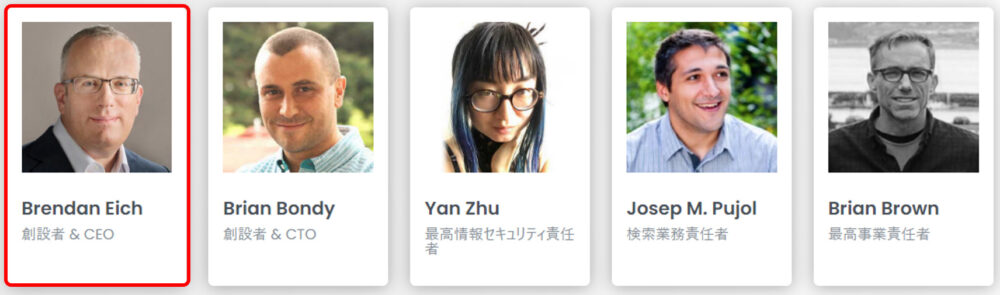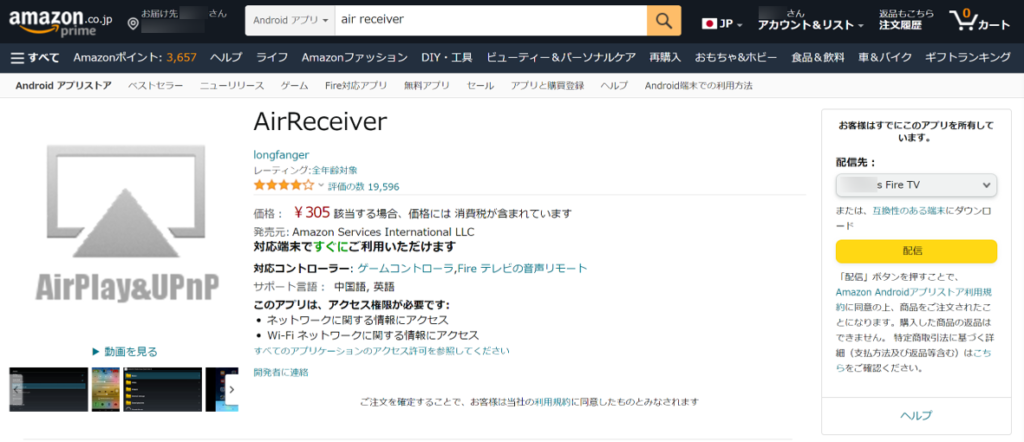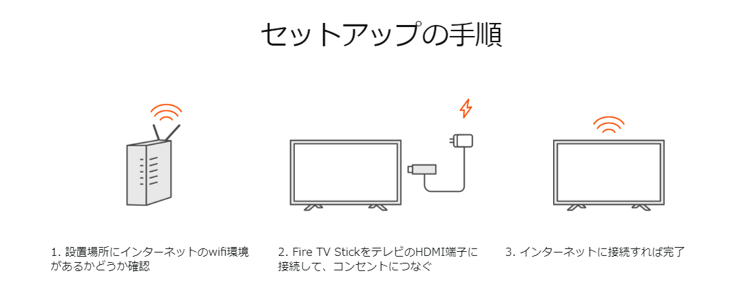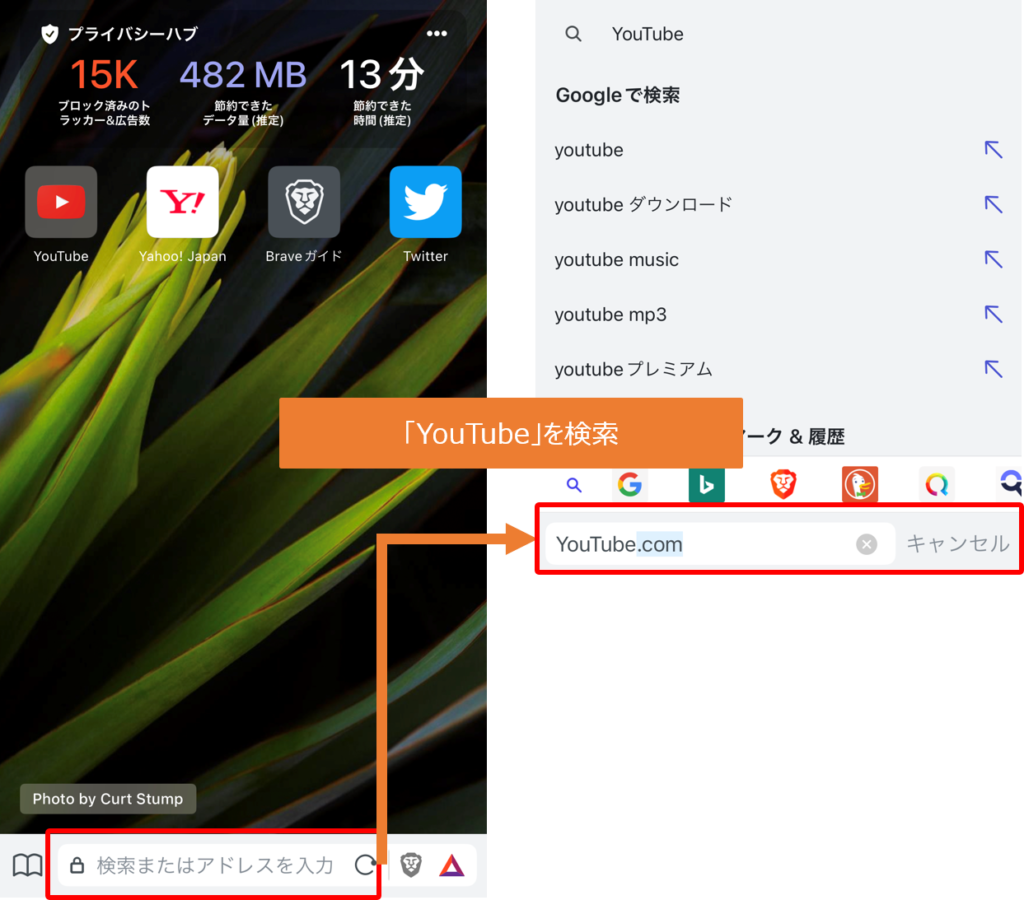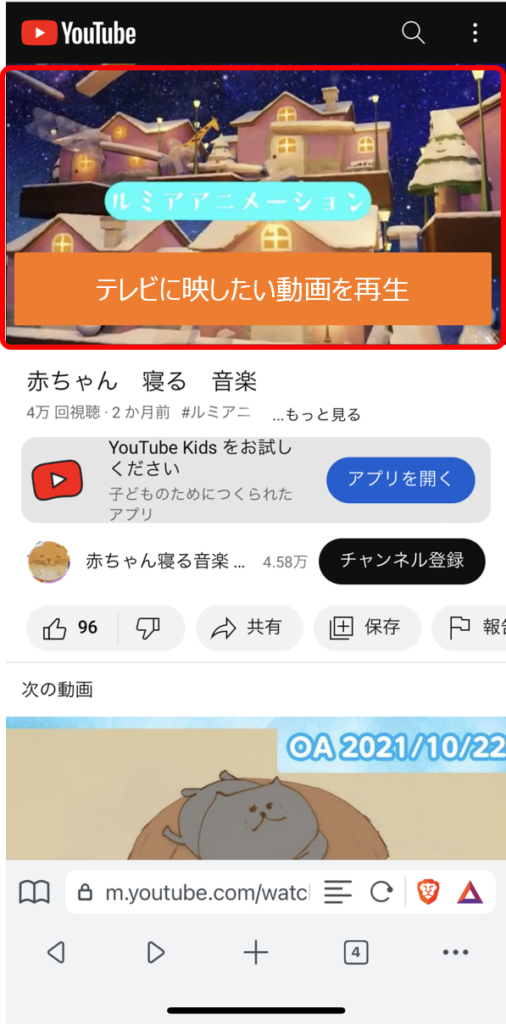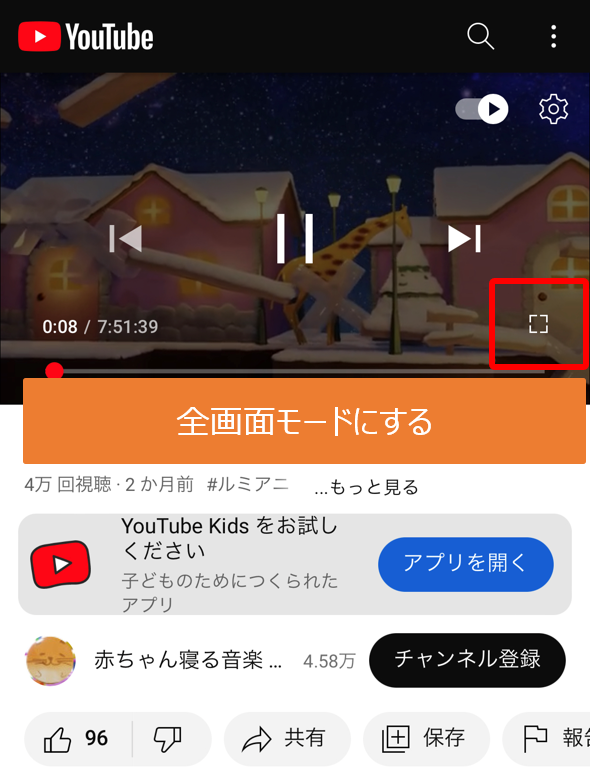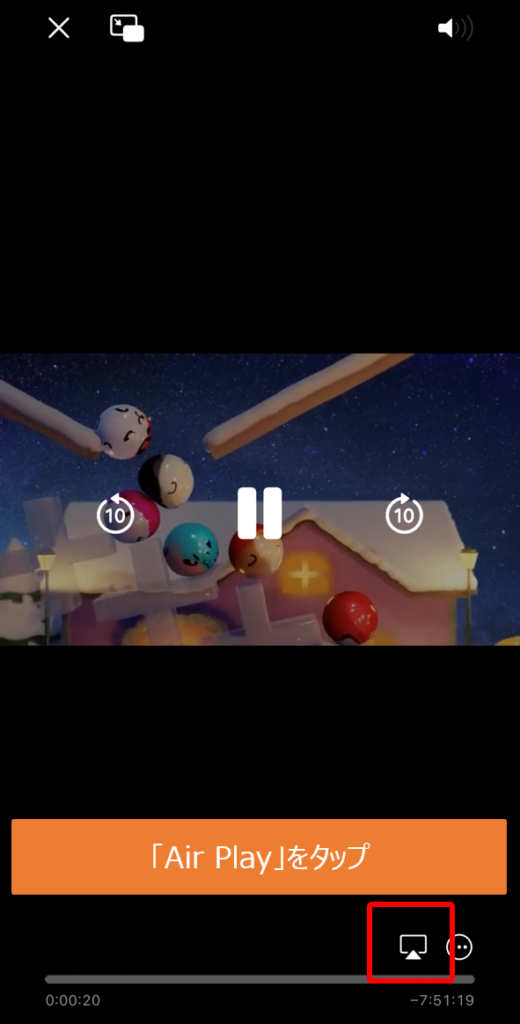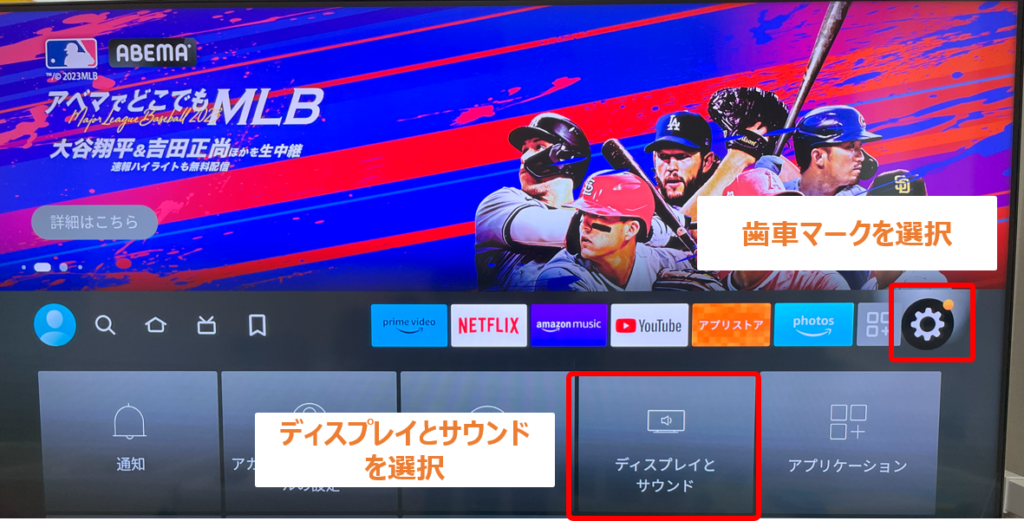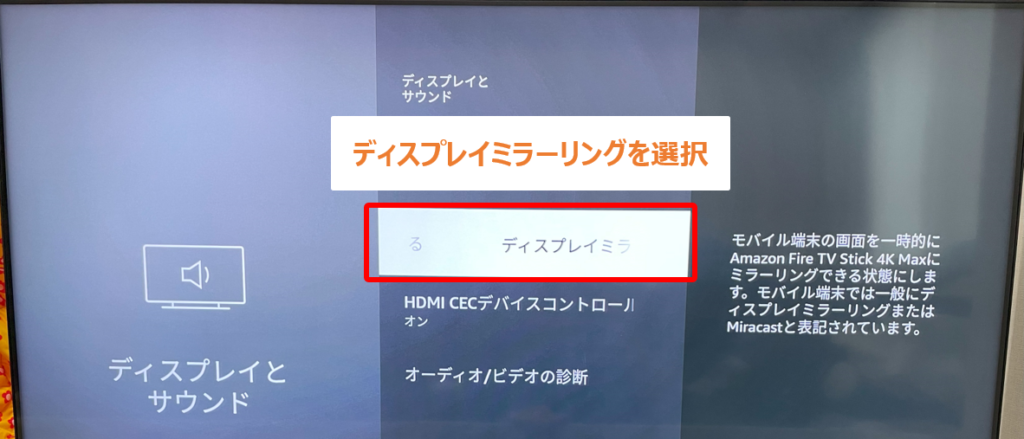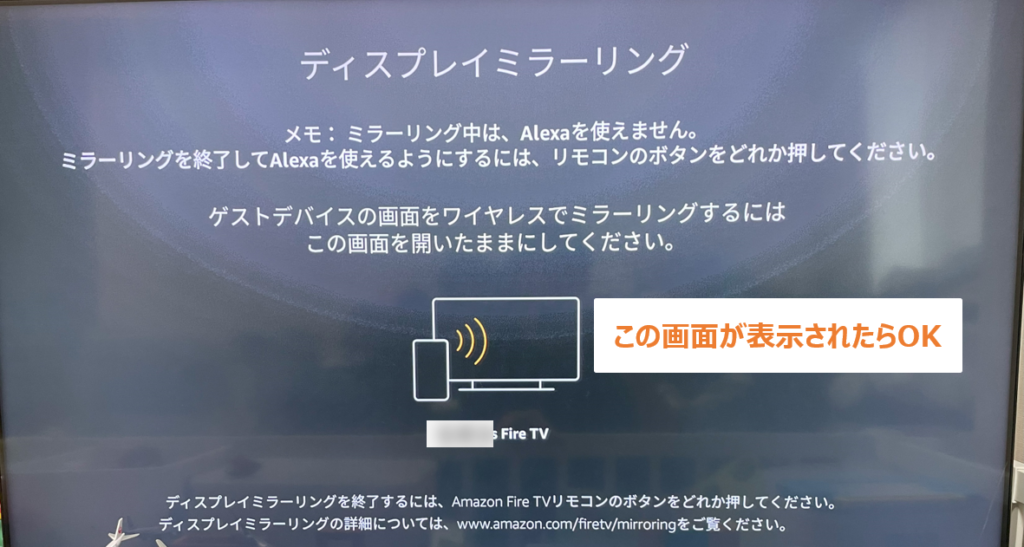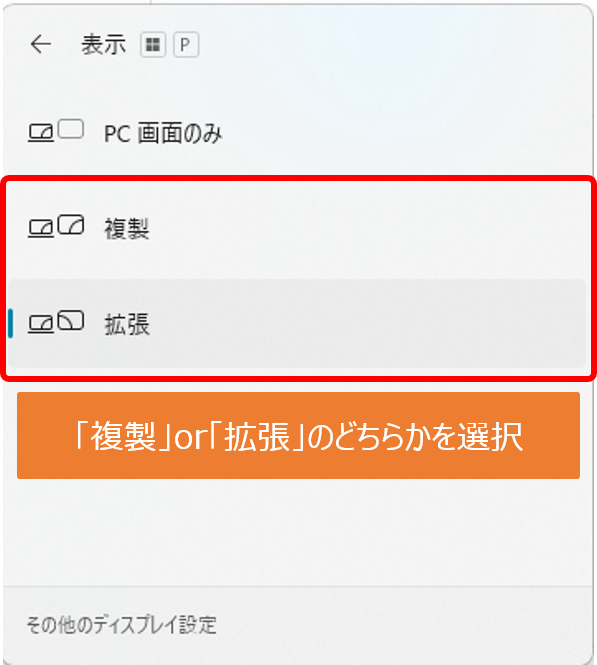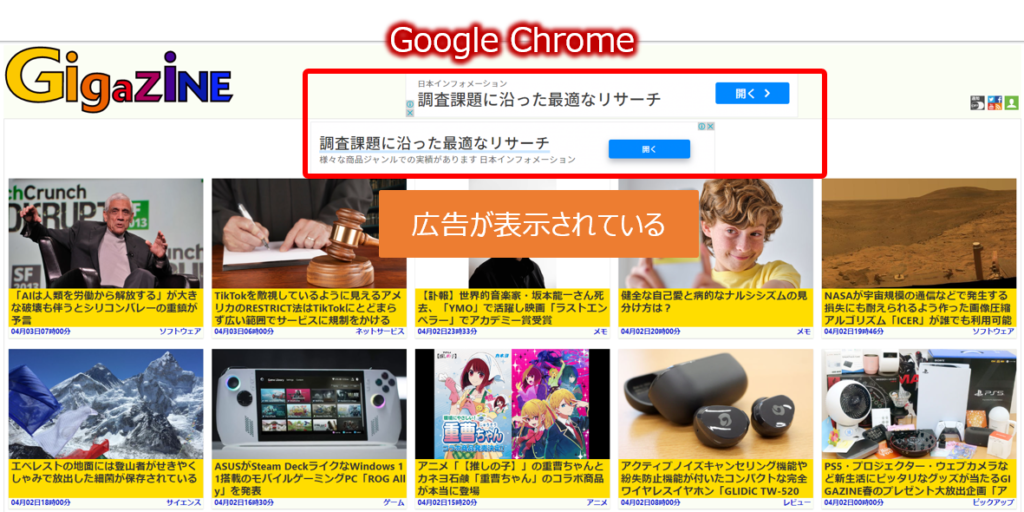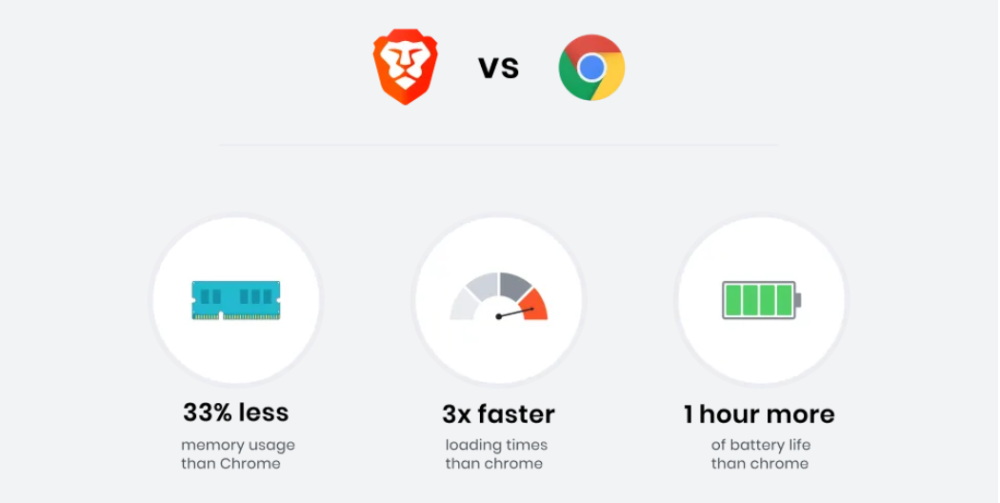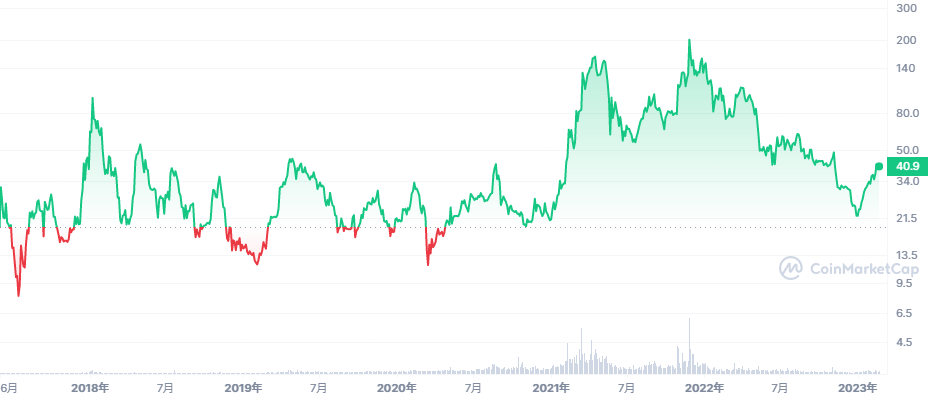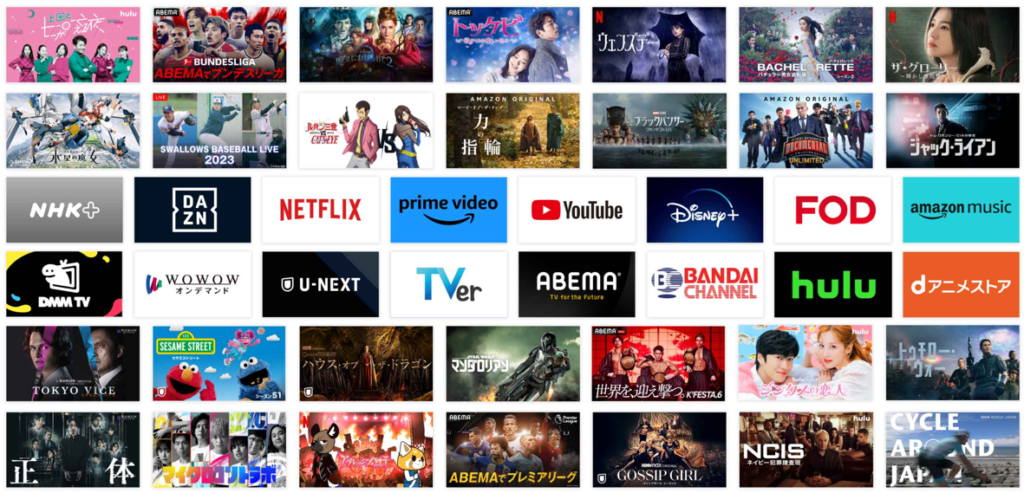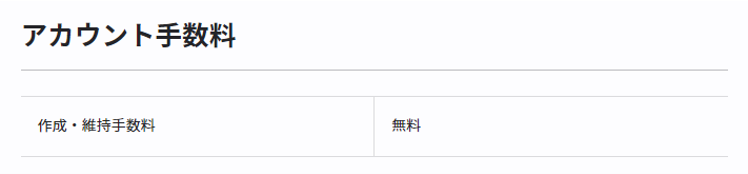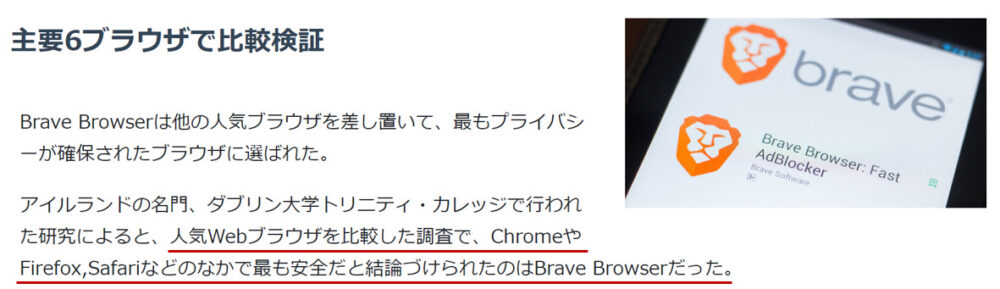テレビでYouTubeを見たいけど広告をなしにできないかな?
YouTube Premiumに加入する以外にいい方法があったら教えて!
こんなお悩みを解決する記事を作成しました!
こんにちは!じんべいです!
テレビの大画面でYouTubeを見たくなることってありますよね。
特にこどもがいるご家庭だと、小さなスマホやタブレットでは見せたくなくてテレビで見せることも多いはず。

我が家もこどもにYouTubeを見せるときはテレビを使ってます
そんなときに気になるのが、YouTube視聴中に頻繁に表示される動画広告…
自分で見ているときはイラっとするし、こどもに見せているときは「広告飛ばして~」と何度も呼ばれて家事に集中できないっ!なんてことがよくあります。
YouTube Premiumに加入するほどでもないし、なんとかならないか悩んでいたらいい方法を見つけました!
その方法とは、「無料WebブラウザのBraveブラウザ」と「AmazonのFire TV Stick」を利用すること!
ということで本記事では、BraveブラウザとFire TV Stickを利用してテレビから広告なしでYouTubeを見る方法を解説していきます!
本記事でわかること
- Braveブラウザの概要
- BraveブラウザとFire TV Stickを利用してテレビから広告なしでYouTubeを見る方法
- BraveブラウザとFire TV Stickを利用するメリット・デメリット

Fire TV StickはAmazonで購入できますよ!
この記事を読むと、BraveブラウザとFire TV Stickを組み合わせてテレビからYouTubeを広告なしで見る方法がわかりYouTubeを快適に視聴できるようになりますよ!

では、さっそく解説していきますね!!
>>今なら初回30日間無料で大人気の漫画・雑誌・ビジネス書などが読み放題!
テレビからYouTubeを広告なしで見るのに必要なもの
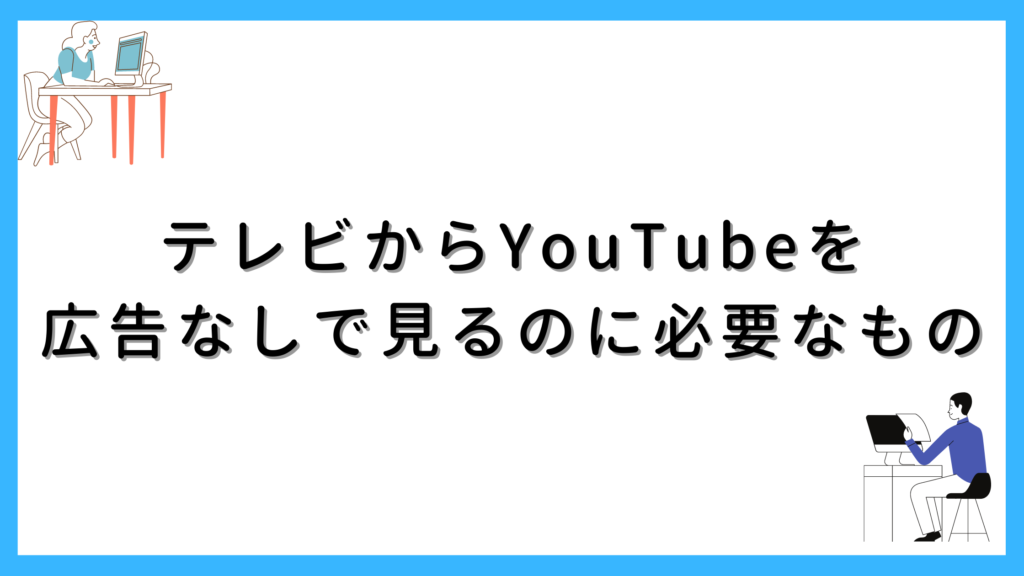
まずはテレビからYouTubeを広告なしで見るのに必要なものを説明していきますね!
PC or スマホ or タブレット
今回ご紹介する方法は、PC・スマホ・タブレットの画面をテレビにミラーリング(投影)してYouTubeを視聴するというものです。
そのため、投影するためのパソコン・スマホ・タブレットを用意しましょう!
- PC:Windows・MacどちらもOK
- スマホ:iPhone・AndroidどちらもOK
- タブレット:iPad・AndroidどちらもOK
WiFi環境
Fire TV Stickを利用するためにはWiFi環境が必要になります。
また、投影元の端末とFire TV Stickを同じWiFiに接続する必要があるため、複数端末を接続できるWiFi環境を用意しましょう!
Braveブラウザ
Braveブラウザとは、不要な広告をブロックする機能をもったWebブラウザです。
YouTubeの動画広告からWebページのバナー広告までうざい広告をキレイに消してくれる優れもの!
さらに使うだけで仮想通貨BATを稼げるのでちょっとしたお小遣い稼ぎにもなります。
基本情報は以下のとおり。
| ブラウザ名 | Brave(ブレイブ) |
| 開発会社 | Brave Software Inc. アメリカサンフランシスコ |
| 創設者・CEO | Brendan Eich(ブレイダン・アイク氏) |
| 公式ホームページ | https://brave.com/ja/ |
| 公式Twitter(日本) | https://twitter.com/BraveSoftwareJP |
| 対応機器 | Windows / Mac / iOS / Android |
開発会社はアメリカサンフランシスコのBrave Software Inc.という会社。
創設者はBrendan Eich氏。
なんとこの方、「JavaScript」というプログラミング言語の生みの親でもあるのです。
JavaScriptと言えば、今やほとんどのWebサイトに使われているくらい有名なプログラミング言語。
なので、Braveの安全性は問題ないと思われます。

このブログにもJavaScriptが使われていますよ!
Braveブラウザの特徴は以下の記事で詳しく解説しているのでぜひ確認してみてくださいね!
>>【2023年最新版】使うだけで稼げるBrave(ブレイブ)ブラウザの初期設定・使い方を解説
-

-
【2023年最新版】使うだけで稼げるBrave(ブレイブ)ブラウザの初期設定・使い方を解説
こんなお悩みを解決する記事を作成しました!こんにちは!じんべいです!今回は使うだけで仮想通貨が稼げるBrave(ブレイブ)ブラウザアプリの概要、初期設定方法から使い方までわかりやすく解説します。仮想通 ...
続きを見る
Fire TV Stick
続いて必要になるのがAmazonのFire TV Stick!
Fire TV Stickとは、テレビに挿してWiFiに接続するとYouTubeやNETFLIXなどの動画コンテンツを楽しめるデバイスです。
動画コンテンツを見るだけでなく色々なことができてしまう優れもの!
Fire TV Stickでできること
- Prime Video、YouTube、Netflix、TVer、U-NEXT、DAZN、Disney+、FOD、Apple TV+などの動画コンテンツの視聴
- Prime Videoチャンネル、ABEMA、Hulu、DAZN、Redbull TVなどのニュース、スポーツ、バラエティ、ドラマ、将棋など様々なジャンルのライブ配信コンテンツの視聴
- ほかのAmazon製品の画像・映像の出力
- PC・スマホ・タブレットの画面投影
- ネットサーフィン
- 音楽再生
本記事では、「PC・スマホ・タブレットの画面投影」の機能を使って、PC・スマホ・タブレット上のBraveブラウザで再生しているYouTubeをテレビに投影していきます。
YouTube Premiumに加入すると年間11,800円をずっと支払う必要があります。
それに対して、Fire TV Stickは通常税込4,980円しますが、「買い切り」かつ「YouTube以外のコンテンツも視聴できる」ので圧倒的にお得!
さらにAmazonのセール時にはもっと安く買えたり、購入する時期によってはポイントが大量にもらえたりします。
持っていて損はないので、この機会にぜひ手に入れてみてください!
Air Receiver
Air Receiverとは、iPhone・iPadの画面をテレビに投影するために必要なアプリのこと。
Amazonで購入して、Fire TV Stickにインストールして利用します。
こちらも有料ですが、通常税込305円で買い切り型。
Fire TV Stickを購入したあとにAmazonで購入してくださいね。
>>Air Receiverを購入する
Fire TV Stickを購入済みだとAir Receiverのインストール先に、購入したFire TV Stickが表示されますよ!
テレビからYouTubeを広告なしで見る方法(iPhone・iPad編)

BraveブラウザとFire TV Stickを使って、テレビからYouTubeを広告なしで見る具体的な手順を説明していきますね!
まずは、iPhone・iPadを画面投影元の端末として利用する方法から解説していきます!
iPhone・iPad編の手順
iPhone・iPadにBraveブラウザをインストール
まず、AppStoreからBraveブラウザアプリをiPhone・iPadにダウンロードします。
ダウンロードはこちらからどうぞ。
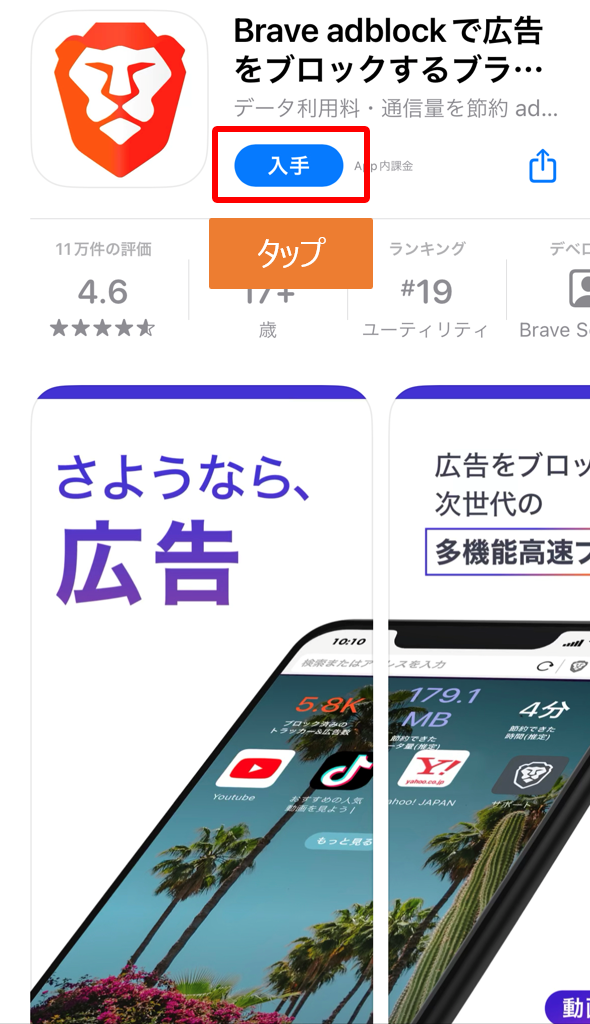
ダウンロードが完了してBraveブラウザアプリを起動すると以下の画面が表示されます。
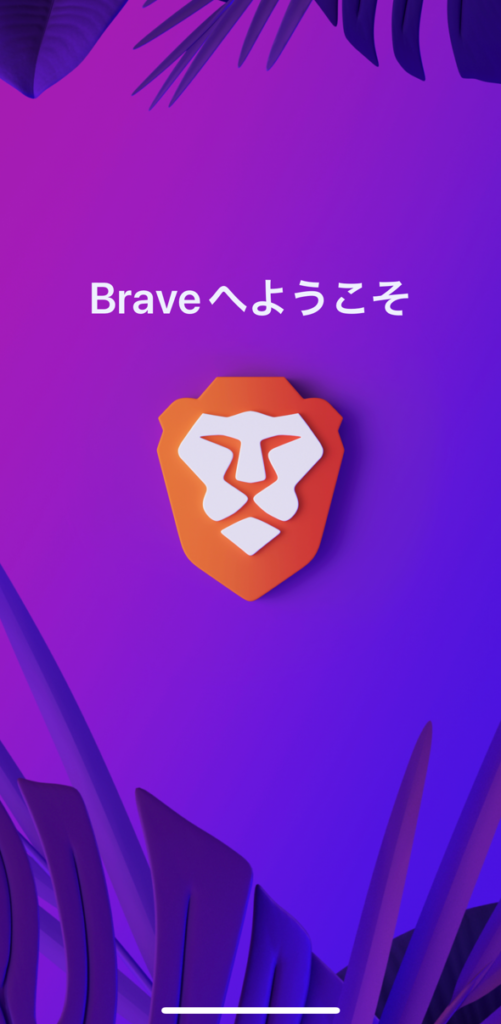
Braveブラウザをデフォルトのブラウザに設定するかどうか選択

Braveブラウザをデフォルトのブラウザに設定すると、広告を視聴することでポイントがもらえるサイトやアプリが正常に起動しないことがあります。
デフォルトのブラウザには設定しない方が無難です。
「完了」をタップ
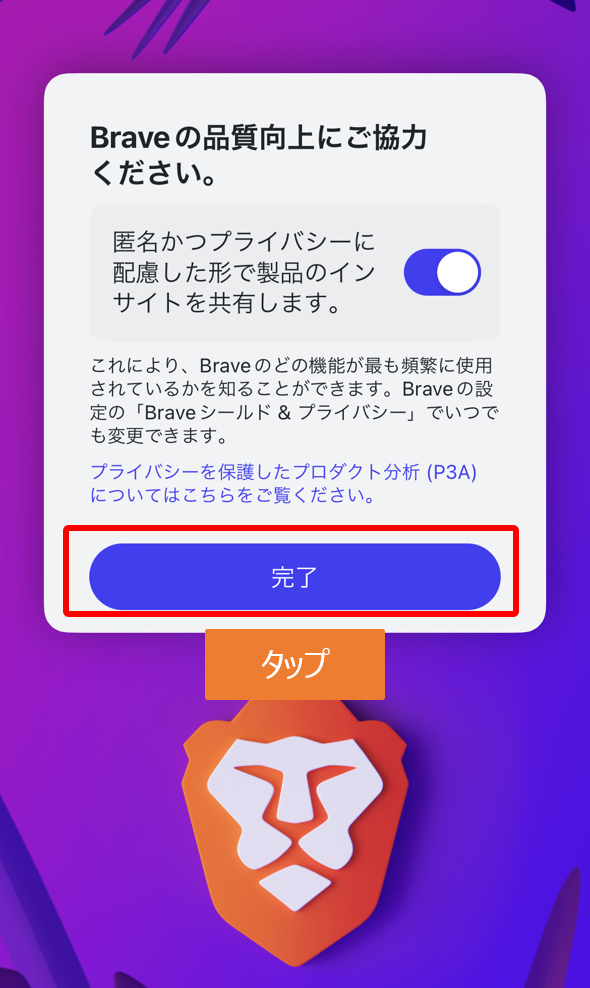
「はい」をタップ
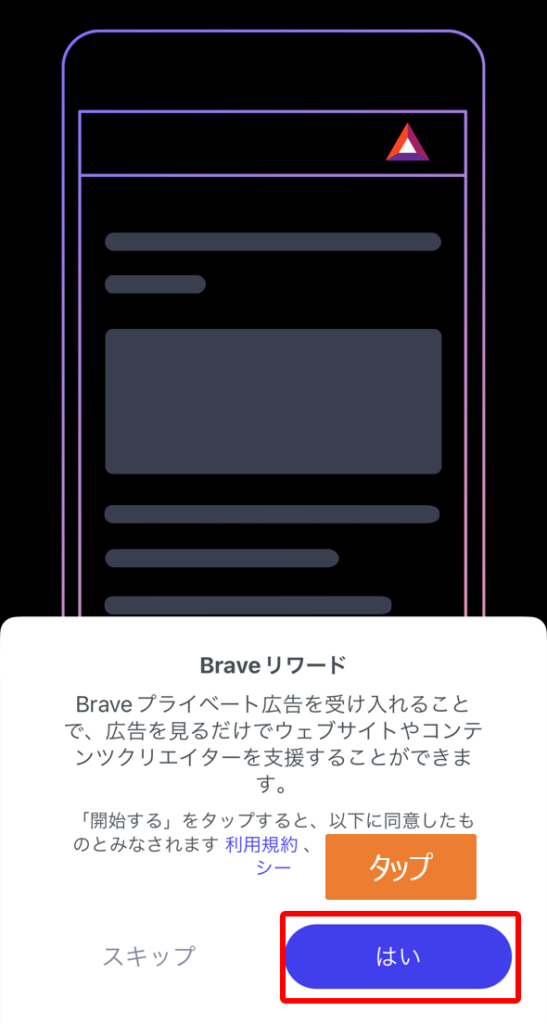
Braveリワードとは、Braveブラウザ上で広告を見ることでユーザーが得られる報酬のことです。
PCやAndroidであれば、ユーザーが仮想通貨BATという形で受けとれますが、残念ながらiOSの場合はAppleの規約上受け取れません。
ユーザーが受け取れない分、ウェブサイトやコンテンツクリエイターに報酬が支払われます。
以上でBraveブラウザアプリのダウンロードと初期設定が完了です!

完全無料で会員登録なども必要ありませんでしたね!
Fire TV Stick をテレビに挿しこみ初期設定をする
続いてFire TV Stickの初期設定を行います。
手順は以下のとおり。
Fire TV Stickのセットアップ手順
- Fire TV StickをテレビのHDMI端子に接続してコンセントにつなぐ
- テレビの入力切替でHDMI画面に切り替える
- テレビの案内にしたがいFire TV Stickを操作する
基本的に画面の案内通りに操作していけば迷うことはないと思います。
もし、設定に戸惑ったら以下のサイトに細かい設定方法が記載してあるので参考にしてみてください!
iPhone・iPadとFire TV Stickは同じWiFiに接続する必要があります!
別のWiFiに接続しないように注意しましょう!
Fire TV Stick にAir Receiver をインストール(Amazonで購入)
iPhone・iPadの画面を投影するためのアプリ「Air Receiver」をFire TV Stickにインストールします。
Amazon公式ページから購入すると、Fire TV Stickにインストールできますよ。
>>Air Receiverを購入する
iPhone・iPadでBraveブラウザ経由でYouTubeを再生
つづいてiPhone・iPadでBraveブラウザ経由でYouTubeを再生します。
Braveブラウザを起動してYouTubeをひらきます
※YouTubeアプリが起動することがありますが、Braveブラウザ上でYouTubeをひらきましょう
テレビに映したい動画を再生します。
全画面モードをタップします。
AirPlayの出力先にFire TV Stickを挿したテレビを選択
「Air Play」をタップします。
「スピーカーとテレビ」の設定から、Fire TV Stickを接続したテレビを選択します

以上でiPhone・iPad編の手順は終了です!
うまくテレビに映らない場合は以下を確認しましょう!
テレビに映らない場合
- iPhone・iPadとFire TV Stickを同じWiFiに接続できているか?
- Air ReceiverをFire TV Stickにインストールしているか?
テレビからYouTubeを広告なしで見る方法(Windows PC編)

続いて、PCを画面投影元の端末として利用する方法を解説していきます!
PC編の手順
PCにBraveブラウザをインストール
まずはPCにBraveブラウザをインストールします。
早ければ5分あればできてしまいますよ!
具体的な手順は以下のとおり。
Braveブラウザ初期設定方法
①Braveブラウザアプリをインストール
まずBraveブラウザの公式サイトにアクセスして、Braveブラウザアプリをインストールします。
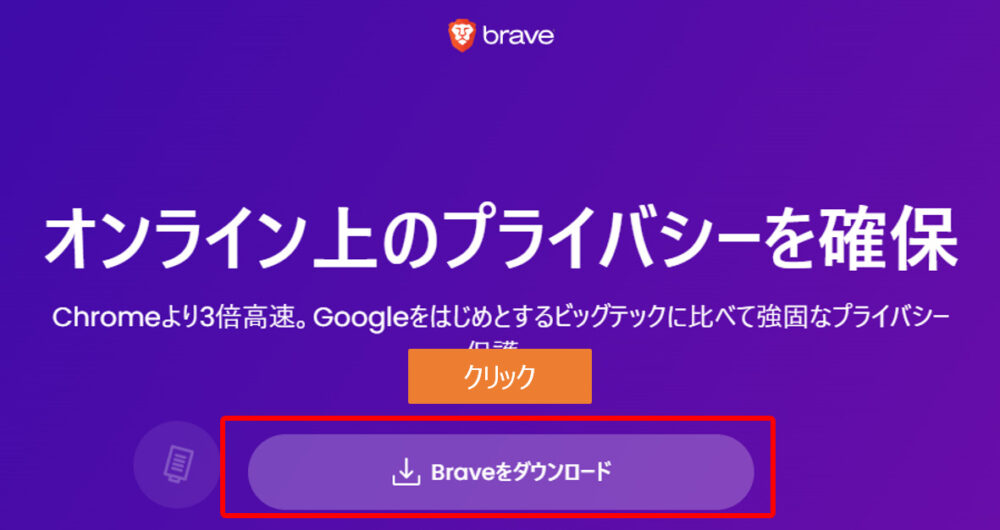
インストールが完了したら、「BraveBrowserSetup.exe」をクリックして実行します。
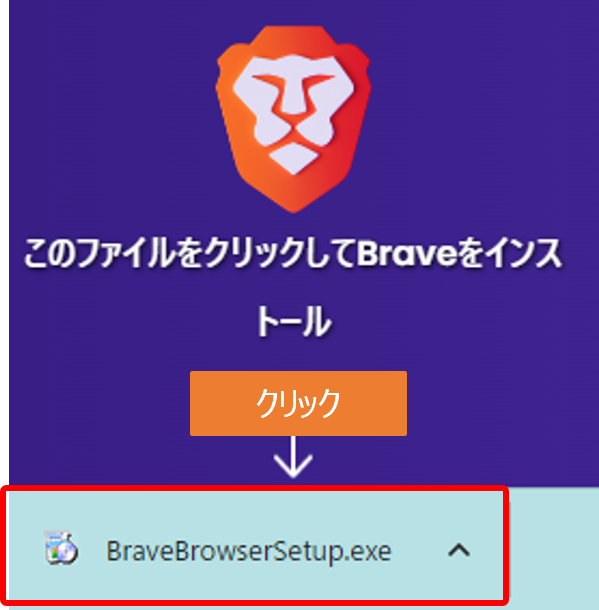
以下のようなダウンロード画面が表示されるので少し待ちます。
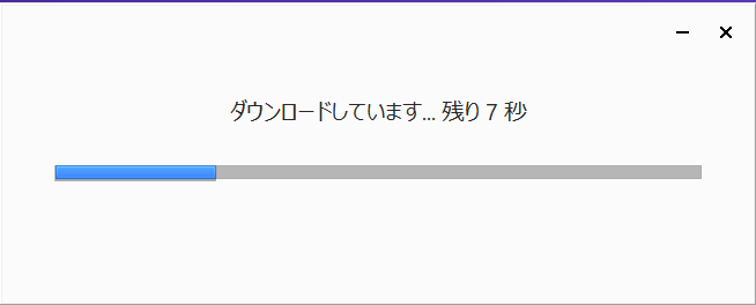
ダウンロードが完了すると以下の画面が表示されるので、デフォルトのブラウザにするかどうか選択します。
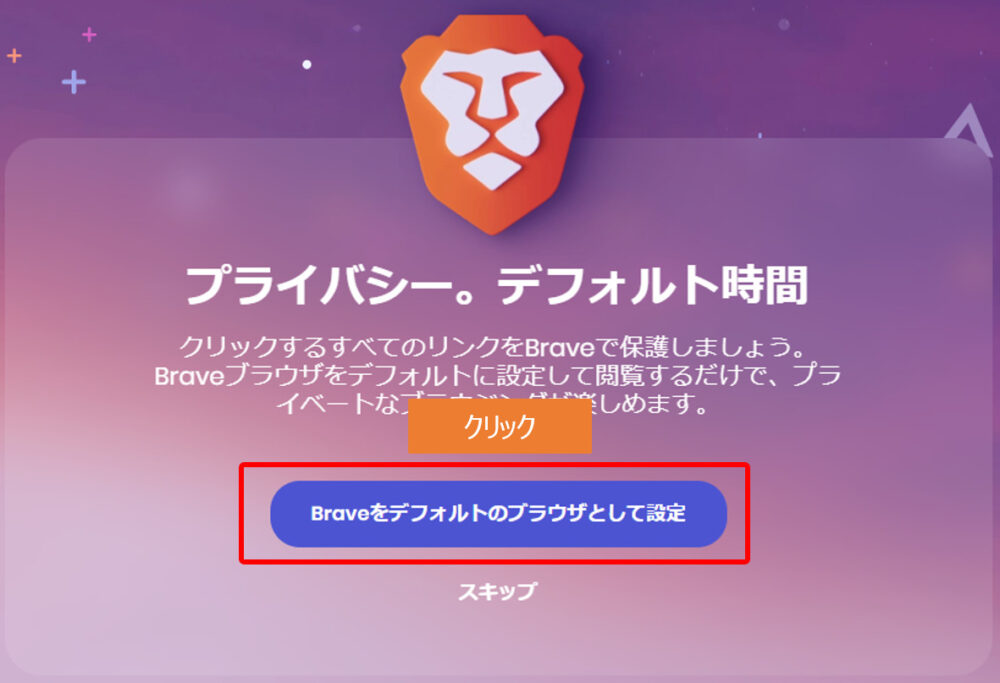

デフォルトのブラウザへの変更は、あとからでもできるので迷ったらスキップでOKです!
②古いブラウザからブックマークなどをインポート
続いて古いブラウザからブックマークなどをインポートします。
インポートしたいブラウザがあれば選択します。
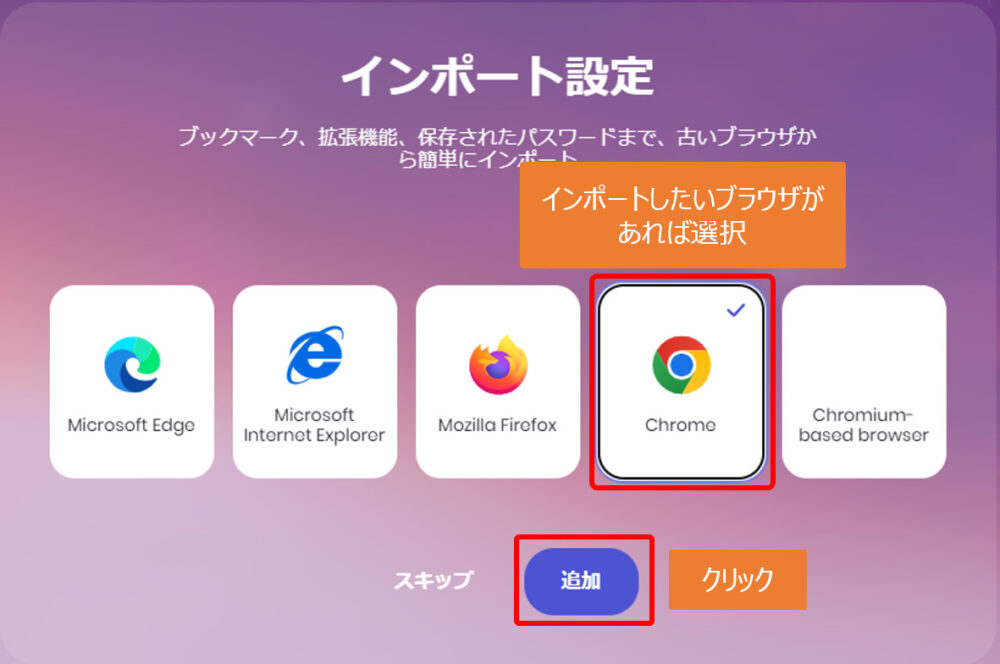
古いブラウザに複数のプロファイルがある場合、インポートするプロファイルを選択します。
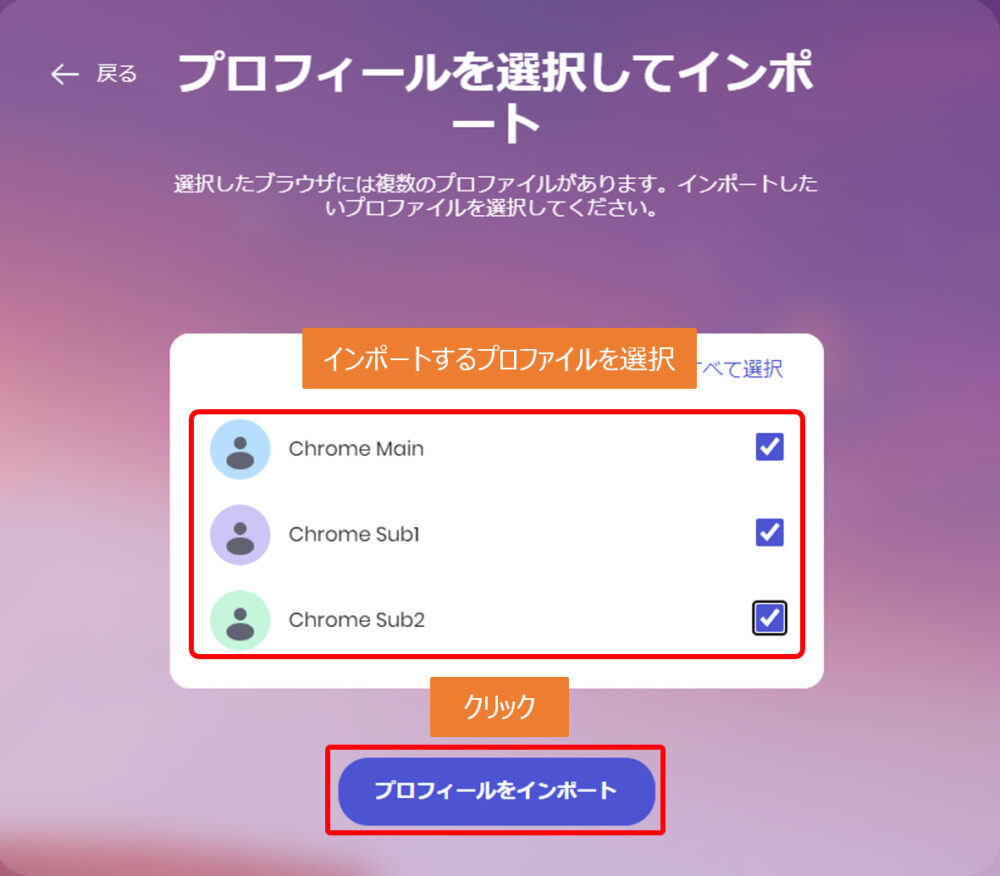
品質向上への協力にチェックを入れて終了をクリックします。
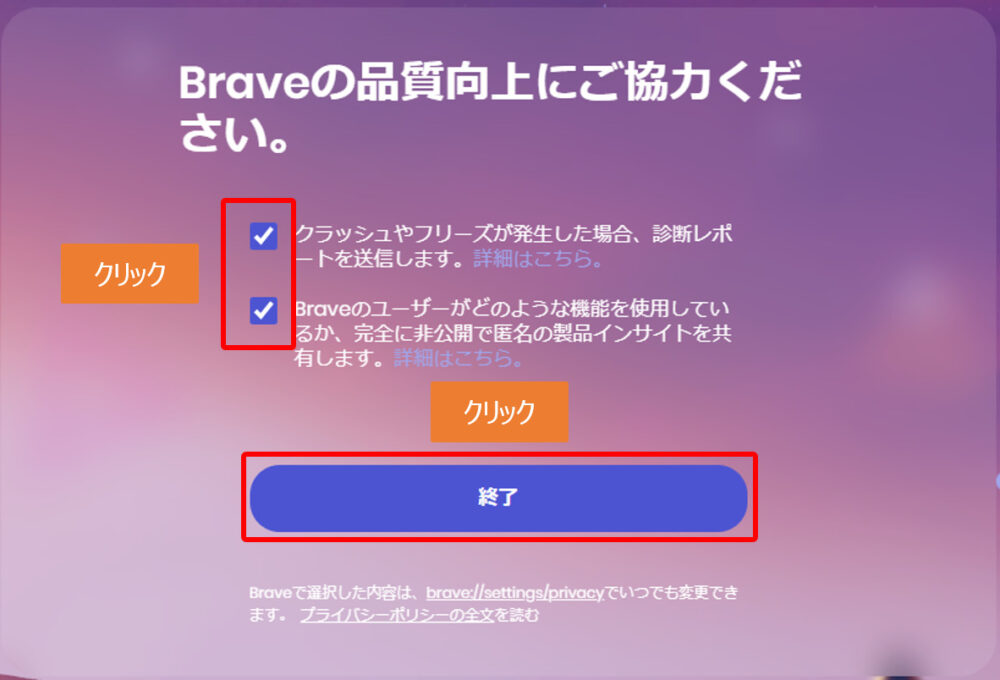
③Braveリワード(報酬)の設定
続いてRewards(報酬)の設定をやっていきます!
Braveブラウザで仮想通貨BATを稼ぐために必要な設定となります。
稼がずにYouTubeを広告なしで見るだけでいいという方は飛ばしても大丈夫です!
ブラウザのトップ画面に以下の画像が表示されるので、「Rewardsの使用開始」をクリックします。
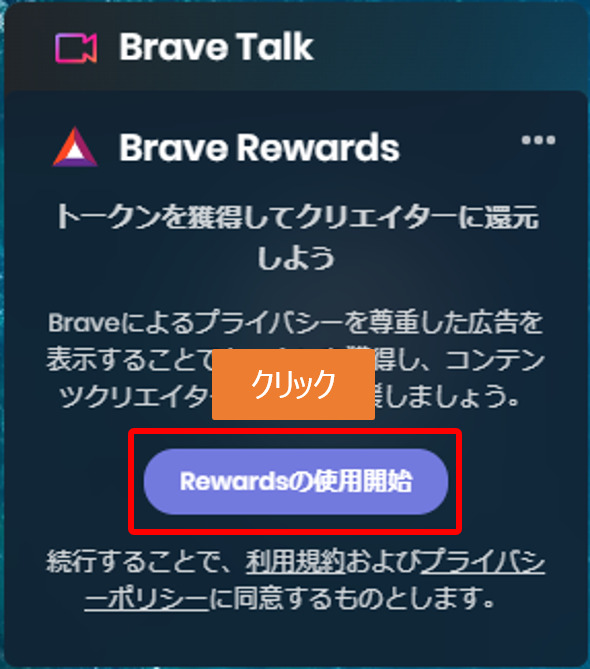
クイックツアーを見て、リワードの概要を確認しましょう!
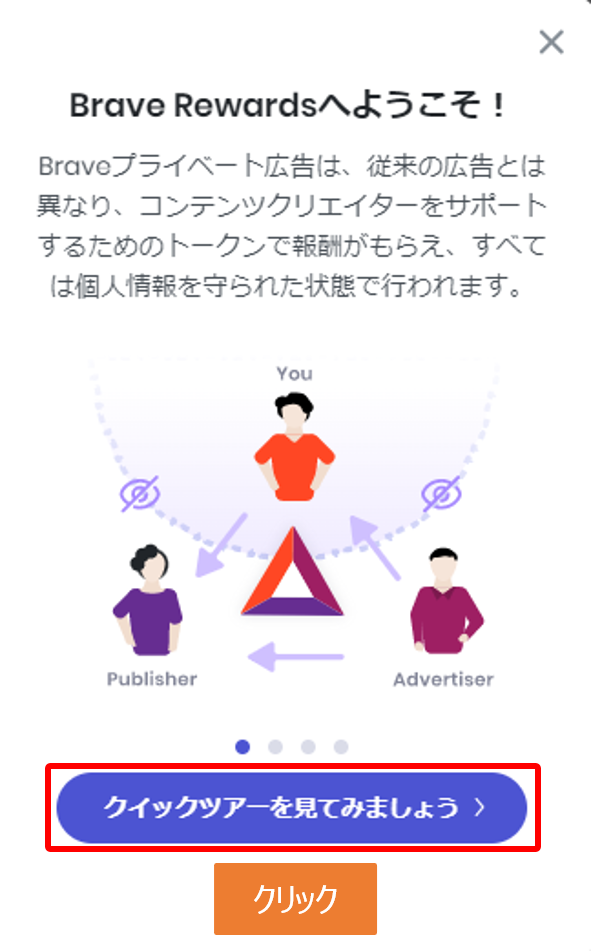
「Brave Rewardsの使用を開始」をクリックして先に進みます。
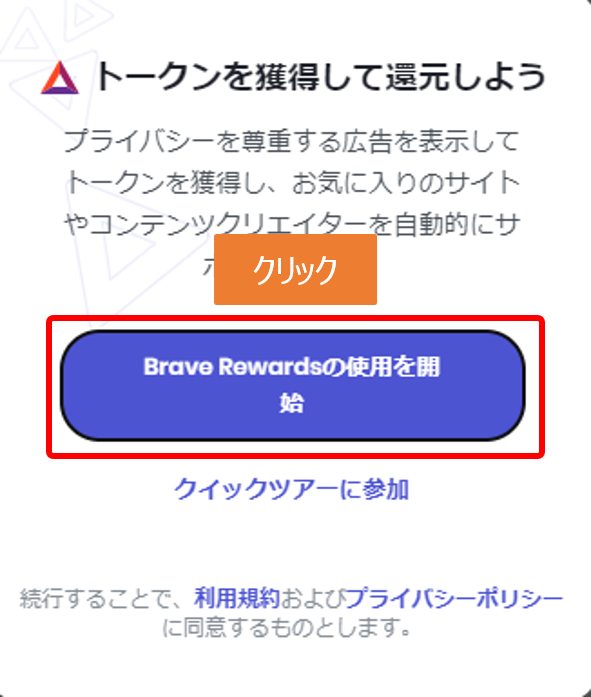
国を選択で「日本」を選択して続けるをクリックします。
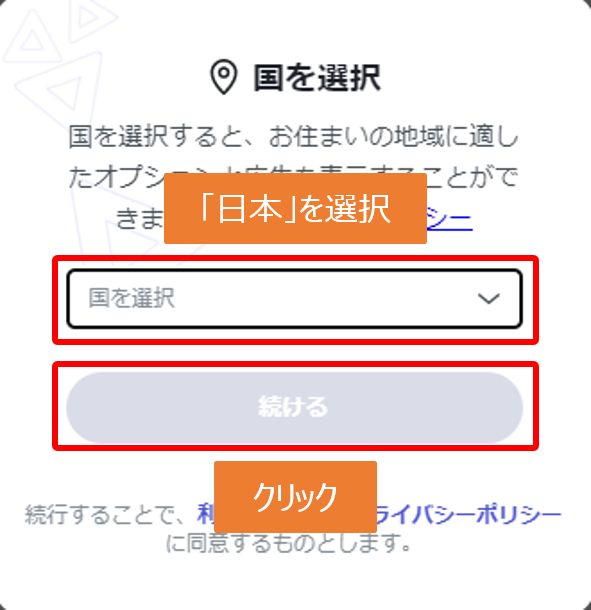
④【完全無料】ビットフライヤーとの連携
続いてBraveブラウザとビットフライヤーのアカウントを連携します。
こちらは稼いだ仮想通貨のBATを保管&日本円に換金するために必要です。
現状、日本で連携できるのはビットフライヤーだけなので、アカウントを持っていない方はすぐに口座開設しておきましょう!
完全無料で作業時間は約10分です!
以下のリンクから口座開設すると1,000円分のビットコインがもらえるのでお得ですよ~!
-

-
【完全無料】ビットフライヤーで口座開設する5つの手順(初心者向け)
ルナ ビットフライヤー(bitFlyer)で口座開設したいけど、どうすればいいの? 初心者にもわかりやすく教えてほしい! こんな悩みを抱えていませんか? こんにちは! じんべいです! & ...
続きを見る
仮想通貨BATを稼ぐ必要がなければビットフライヤーとの連携については不要です。
ただ、完全無料で口座開設できるので、連携しておいて損はないと思いますよ!
先ほどの画面で国を選択すると以下のような画面が表示されるので、「Connect account」をクリックします。
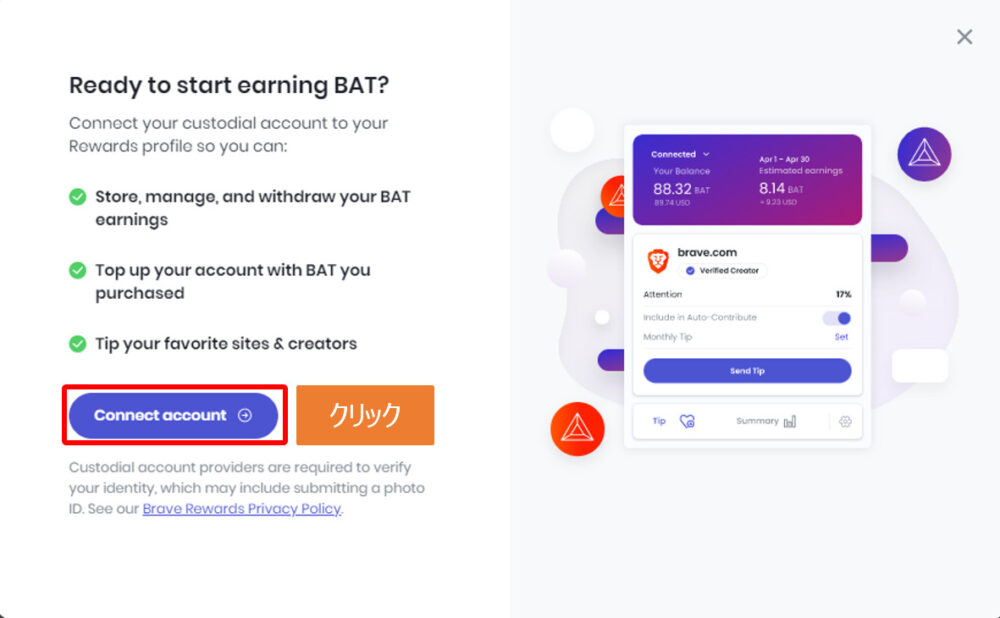
「bitFlyer」をクリックします。
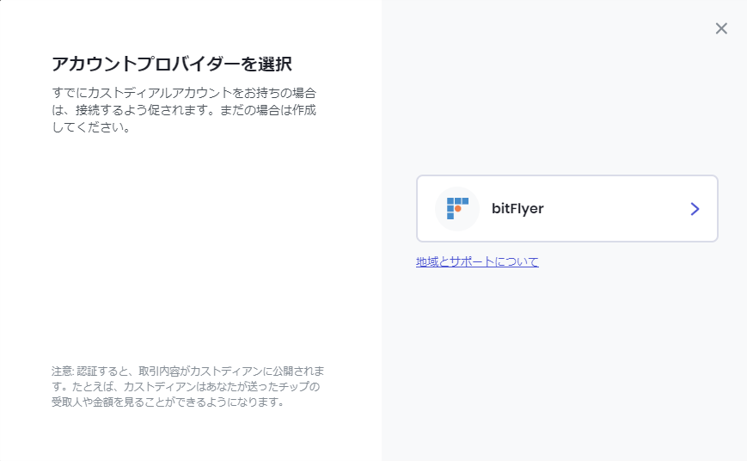
ビットフライヤーのアカウントにログインします。
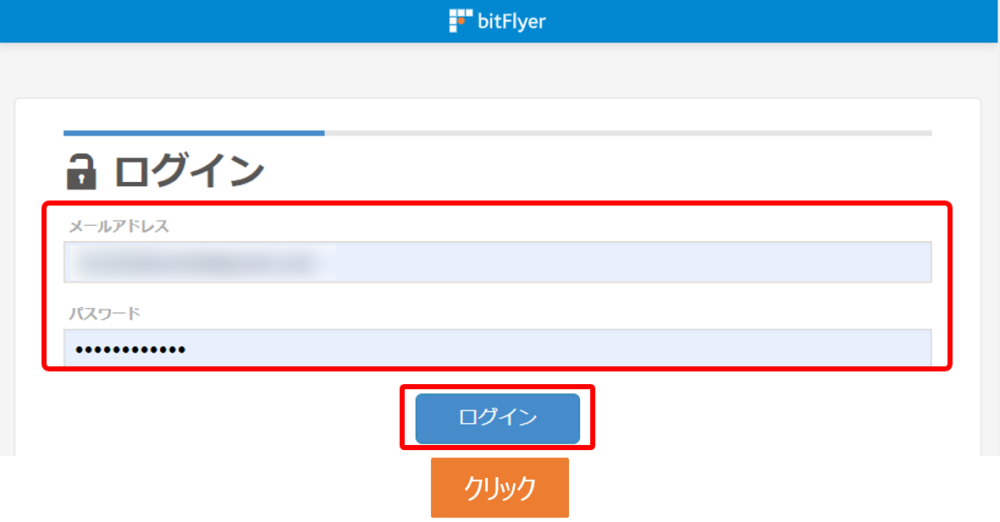
「許可する」をクリックします。
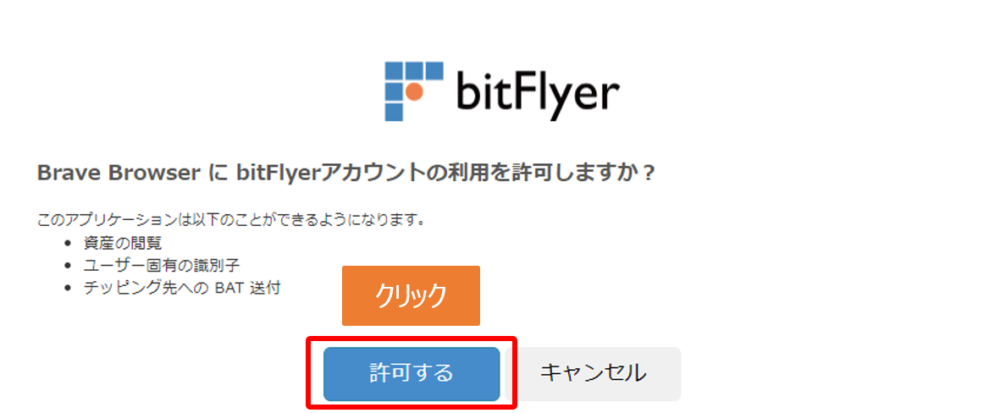
これでビットフライヤーのアカウントの連携が完了です!
念のためきちんと連携できたか確認しておきましょう!
Braveブラウザトップ画面の右下の歯車マークをクリックします。
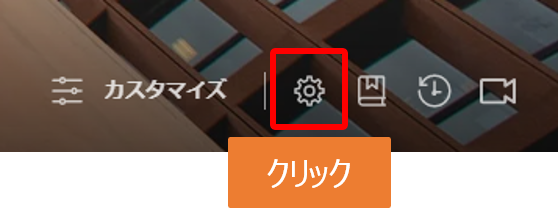
「Brave Rewards」の画面で「接続済み」と表示されていればOKです!
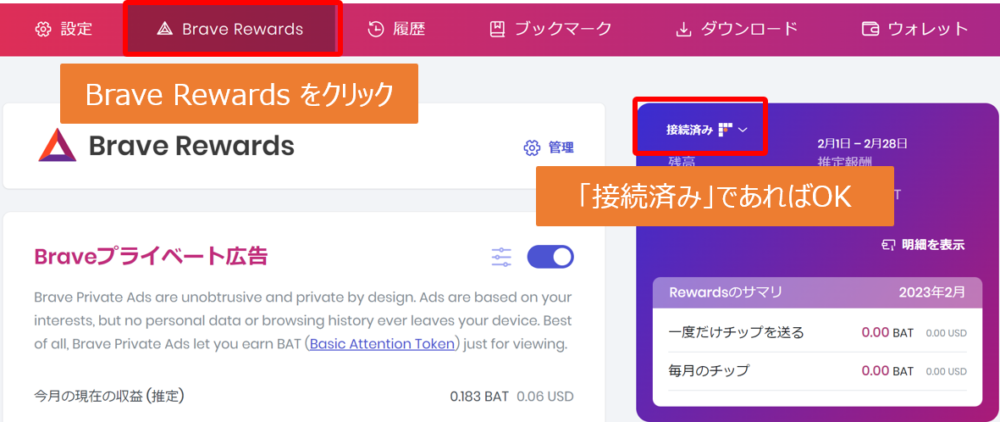
⑤ウォレットの作成
Braveブラウザでは、インターネット上に仮想通貨専用のお財布を作れます。
無料でかんたんに作れるので、作っておきましょう。
Braveブラウザで稼いだBATはビットフライヤーの口座に貯まります。
Braveウォレットの作成は必須ではないので興味のある方だけやってみてください!
設定画面を開き、「ウォレット」をクリックします。
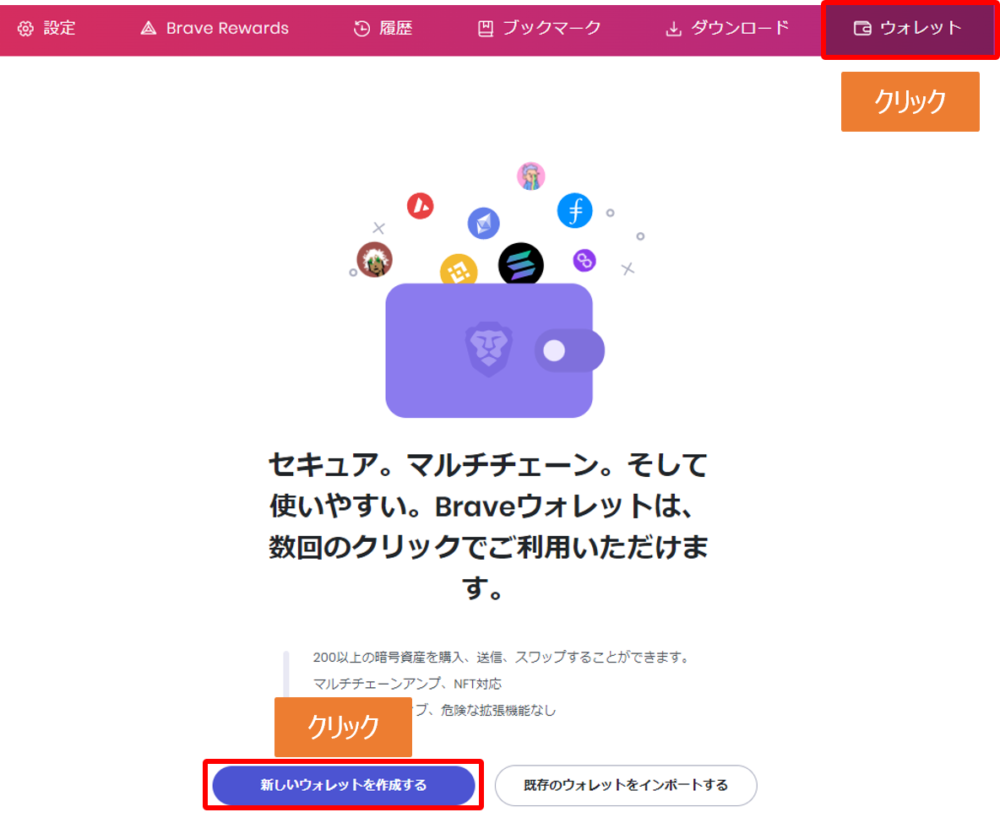
Braveウォレット用のパスワードを設定します。
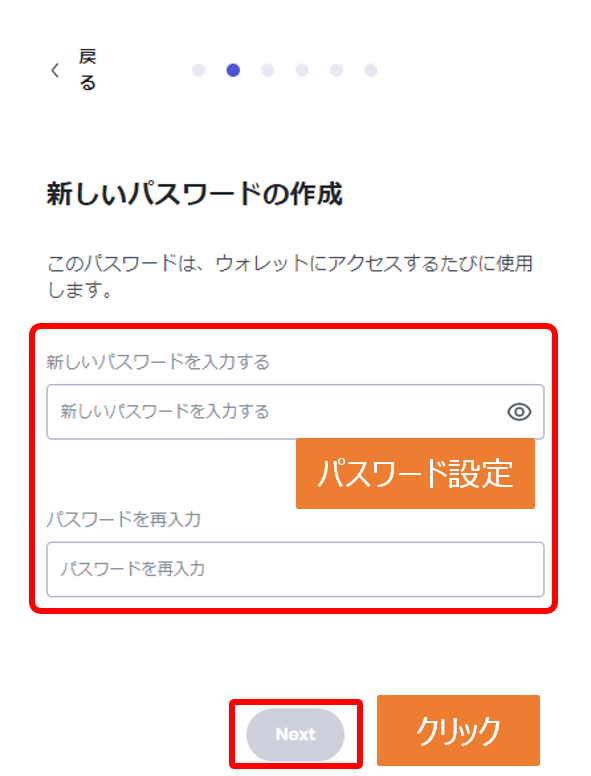
チェックを入れ、「続ける」をクリックします。
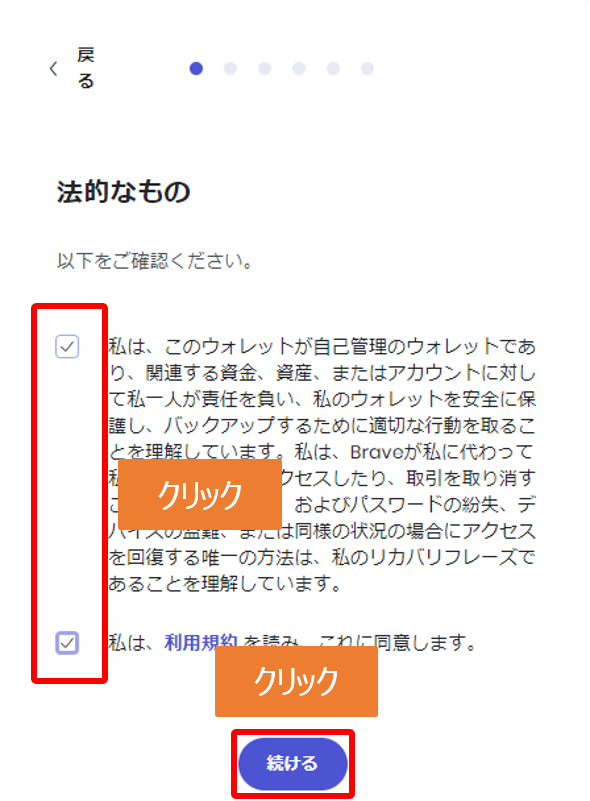
リカバリーフレーズの内容を確認して、「閉じる」をクリックします。
リカバリーフレーズとは、ウォレットを復元する際に必要な12個の英単語でパスワード的なものです。
非常に重要なものなのでゼッタイに他人に共有しないでください。
他人に共有した場合、ウォレットの中身を盗まれてしまいます。
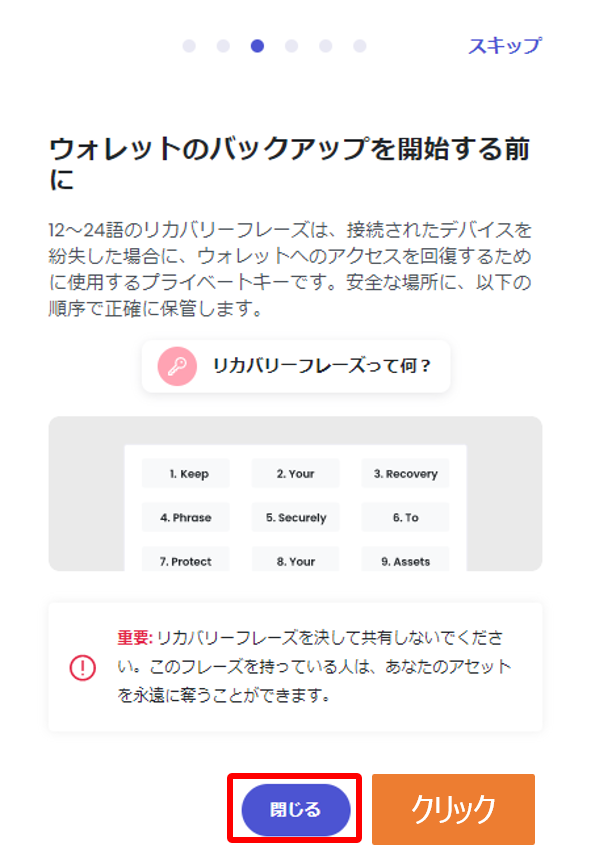
赤枠内をクリックして、リカバリーフレーズを表示させます。
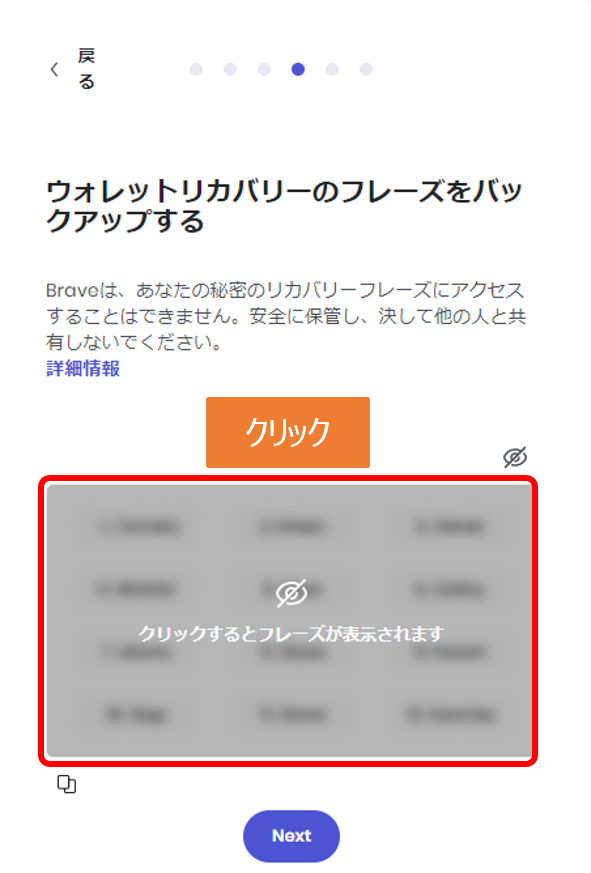
表示したリカバリーフレーズはメモ帳などに記録しておきましょう!
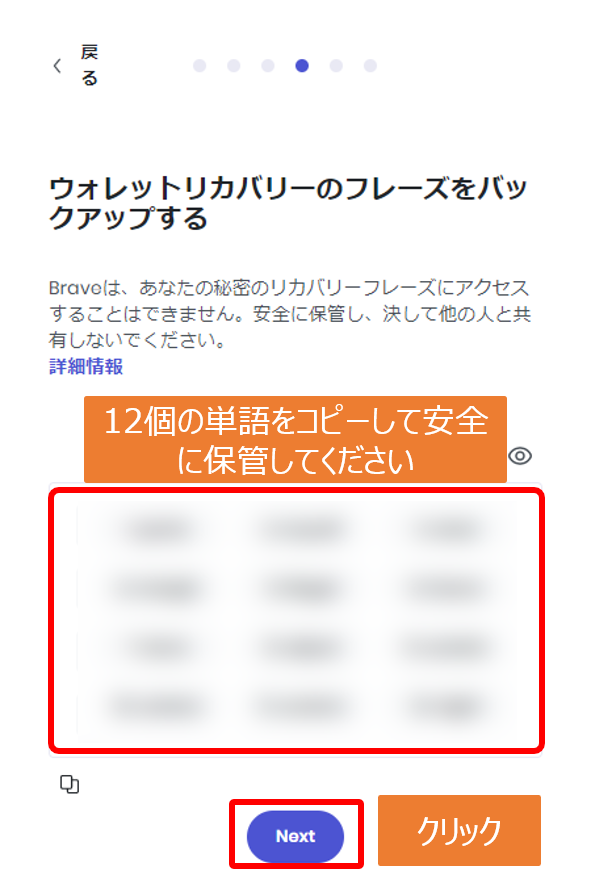
以下の画面のようにリカバリーフレーズを選択するよう指示されるので、指示に従ってクリックします。
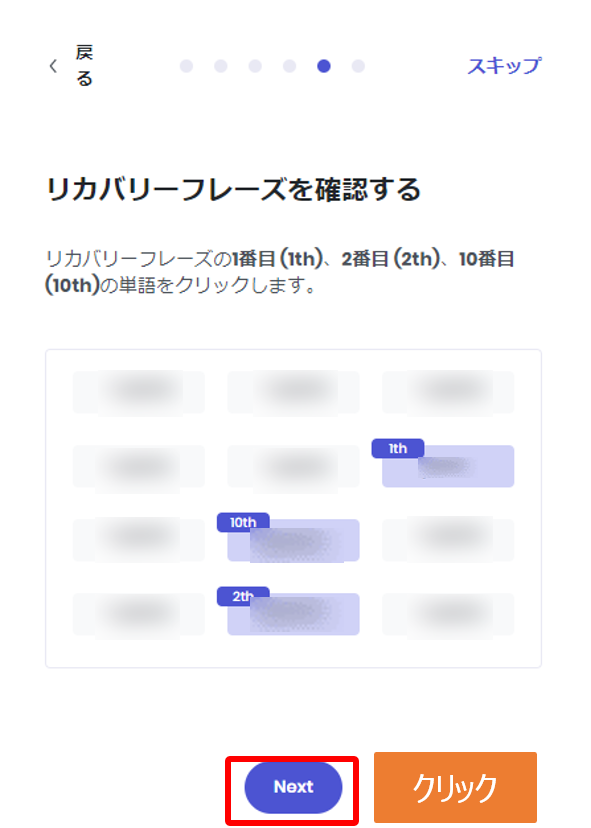
完了をクリックして、Braveウォレットの作成が終了です!
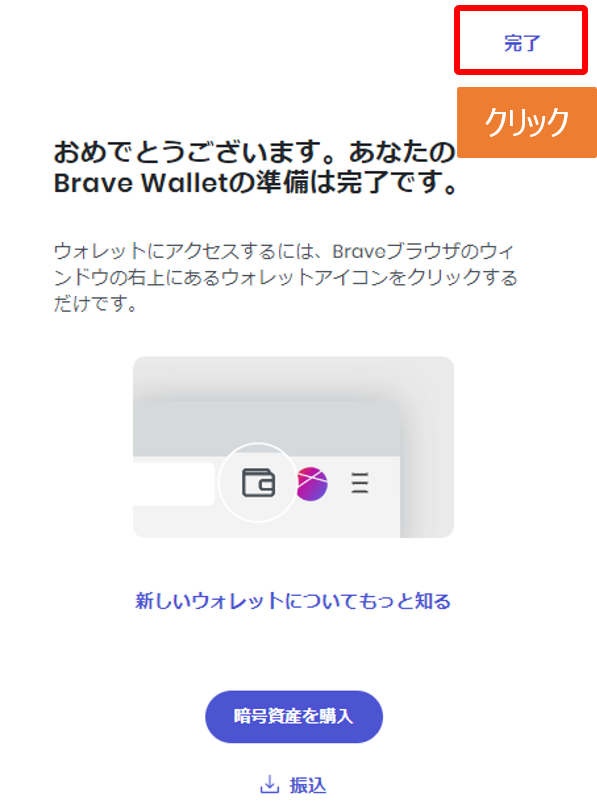

おつかれさまでした!
ウォレットがあるとNFTを購入できますよ!
ぼくはNFT投資で700万円ほど稼いでいるので、興味のある方は以下の記事を参考にトライしてみてくださいね!
>>【OpenSea】NFT投資の始め方をわかりやすく解説-初心者向け-
-

-
【OpenSea】NFT投資の始め方をわかりやすく解説-初心者向け-
ルナ NFTをはじめるにはどうしたらいいの? 初心者にもわかりやすいように教えてください! こんな悩みを解決します! こんにちは!じんべいです! ...
続きを見る
⑥広告の表示設定
続いて効率よくBATを稼いでいくために広告の表示設定を変更します。
設定画面の「Brave Rewards」を開き、Braveプライベート広告の横のボックスをクリックします。
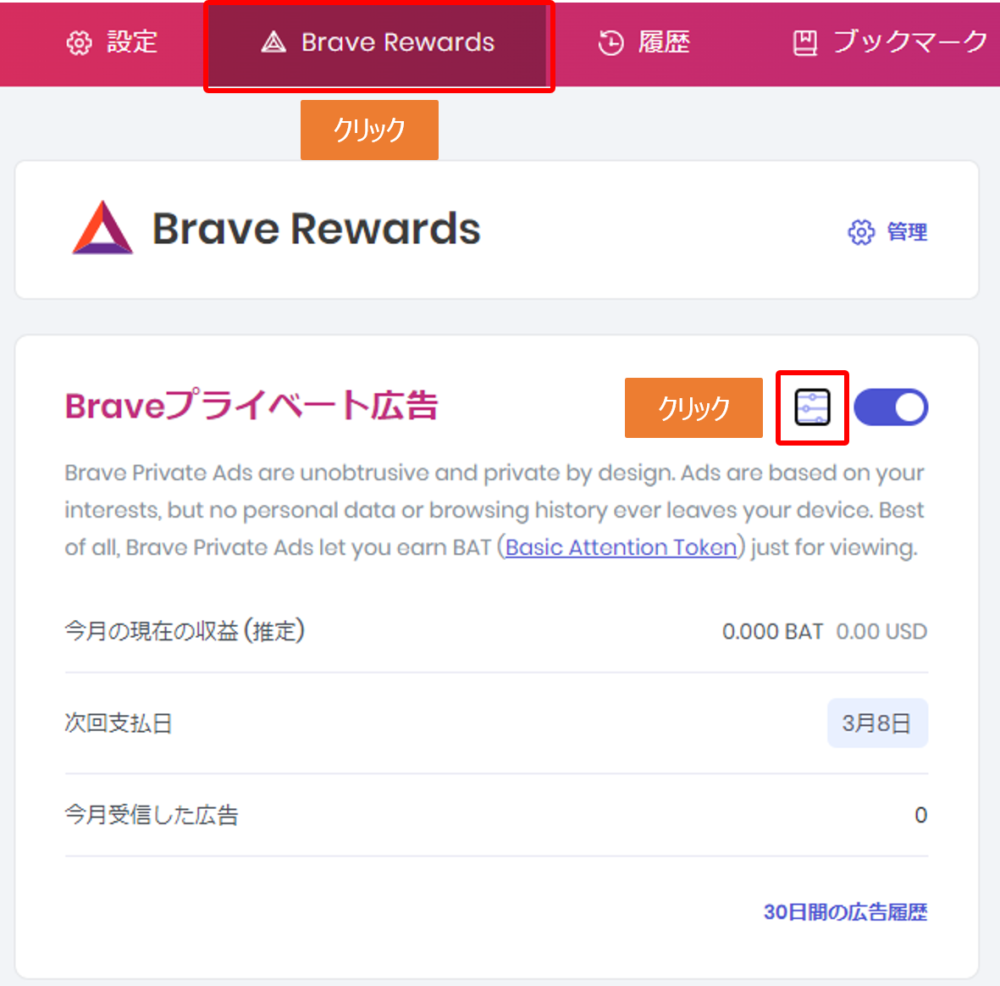
通知広告頻度を「1時間に最大10件の広告」に変更します。
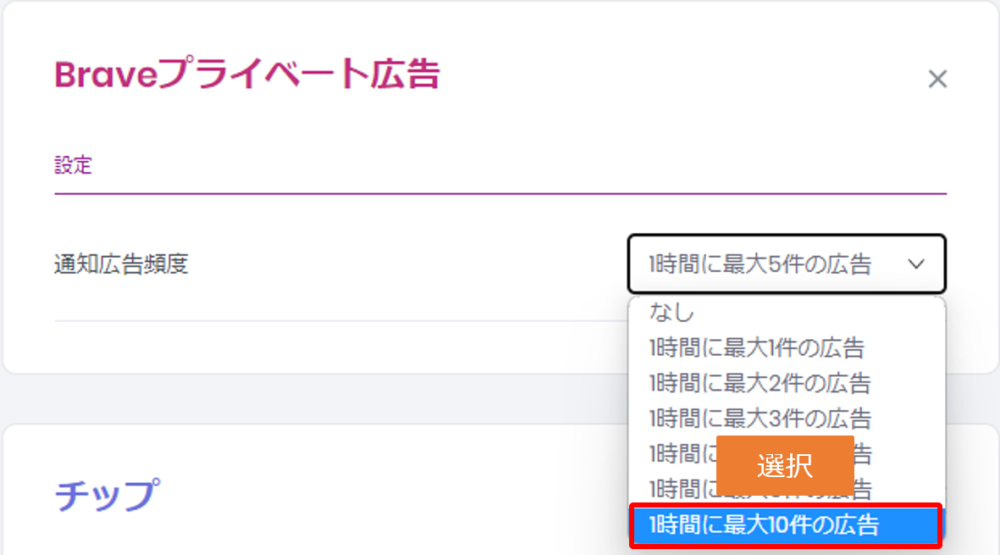
これで表示される広告の数を上限に設定できました!
あとはネットサーフィンしているときに表示される広告を見ていくだけで稼げます!
⑦チップ(自動支援機能)をオフ
つづいてチップ(自動支援機能)をオフに変更します。
これがオンになっていると、せっかく貯めたBATが自動的にチップに使われてしまうのでオフにしておきましょう。
Brave Rewardsの設定画面を開き、チップの横のボックスをクリックします。
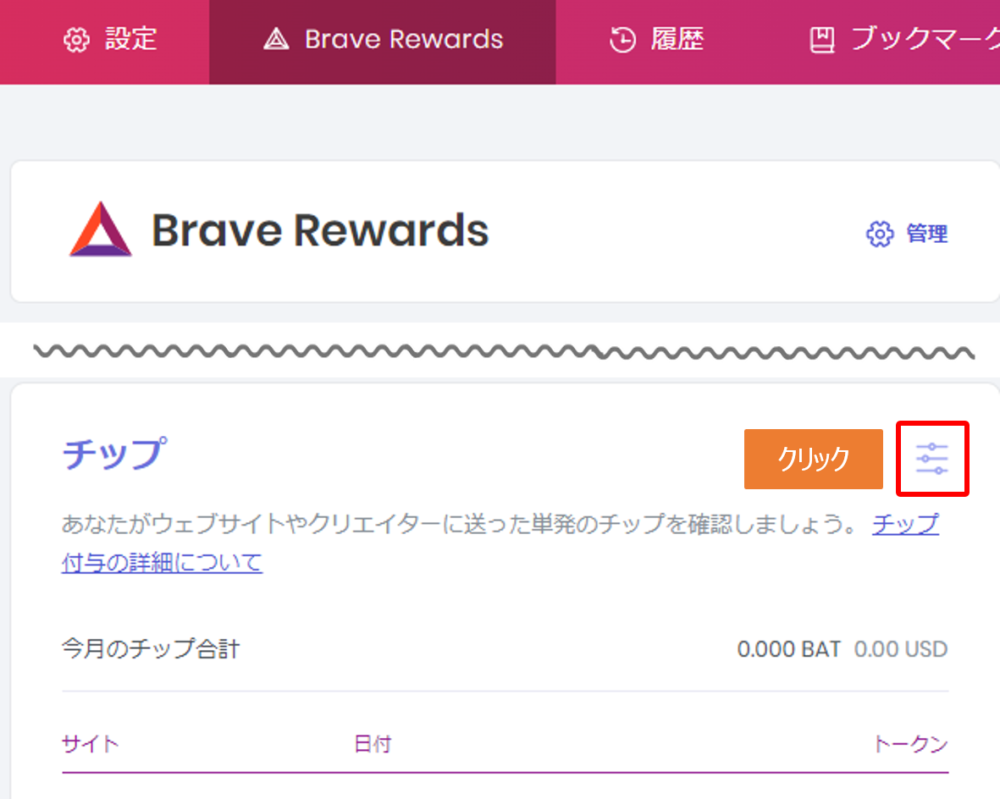
Twitter・Reddit・GitHubすべてをクリックして、設定をオフにします。
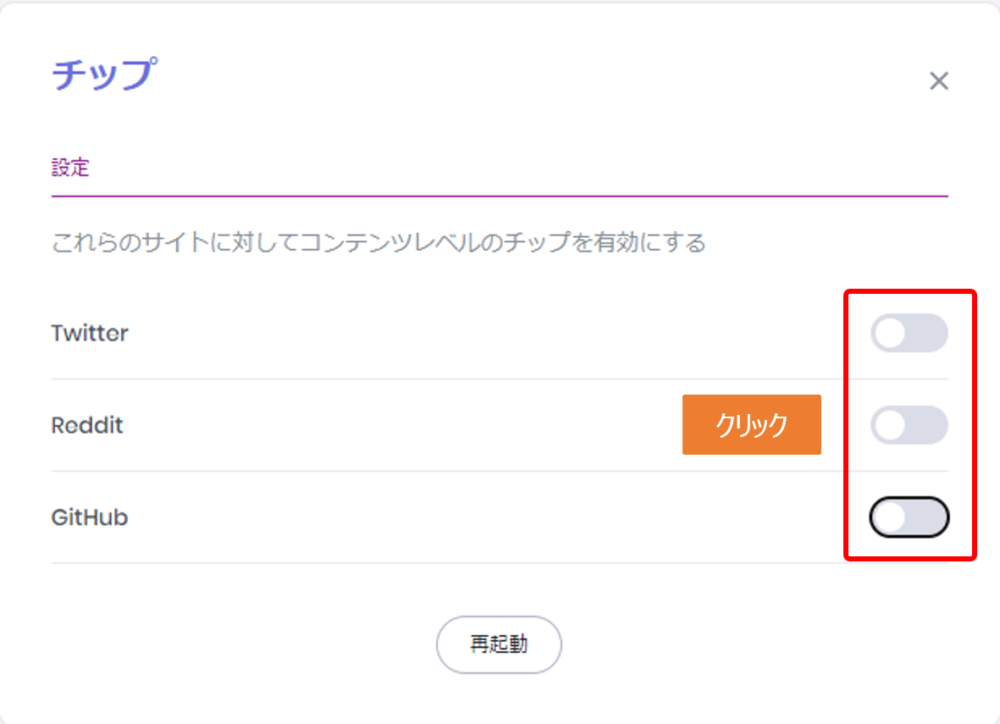

おつかれさまでした!
これでBraveブラウザの初期設定は終了です!
Braveブラウザの基本的な使い方はChromeなどのほかのブラウザと同じです。
詳しい使い方は以下の記事で解説しているので参考にしてくださいね!
>>【2023年最新版】使うだけで稼げるBrave(ブレイブ)ブラウザの初期設定・使い方を解説
-

-
【2023年最新版】使うだけで稼げるBrave(ブレイブ)ブラウザの初期設定・使い方を解説
こんなお悩みを解決する記事を作成しました! こんにちは!じんべいです! 今回は使うだけで仮想通貨が稼げるBrave(ブレイブ)ブラウザアプリの概要、初期設定方法から使い方までわかりやすく解説します。 ...
続きを見る
Fire TV Stick をテレビに挿しこみ初期設定をする
Fire TV Stickの初期設定はiPhone・iPad編と同じなので割愛しますね。
こちらと同じ手順で設定してください。
>>iPhone・iPad編の「Fire TV Stickをテレビに挿しこみ初期設定をする」にもどる
Fire TV Stickで画面ミラーリングをスタートする
テレビにPCの画面を投影するために、Fire TV Stickの画面ミラーリング機能を起動します。
Fire TV Stickのリモコンを操作してホーム画面の歯車マークを選択後、「ディスプレイとサウンド」を選択します
「ディスプレイミラーリング」を選択します
ディスプレイミラーリングと表示されている以下の画面が出ればOKです
PCのワイヤレスディスプレイ接続でFire TV Stickを選択する
続いてPC側でテレビに接続するための設定を行っていきます。
キーボードのWindowsマークを押して設定画面をひらきます。
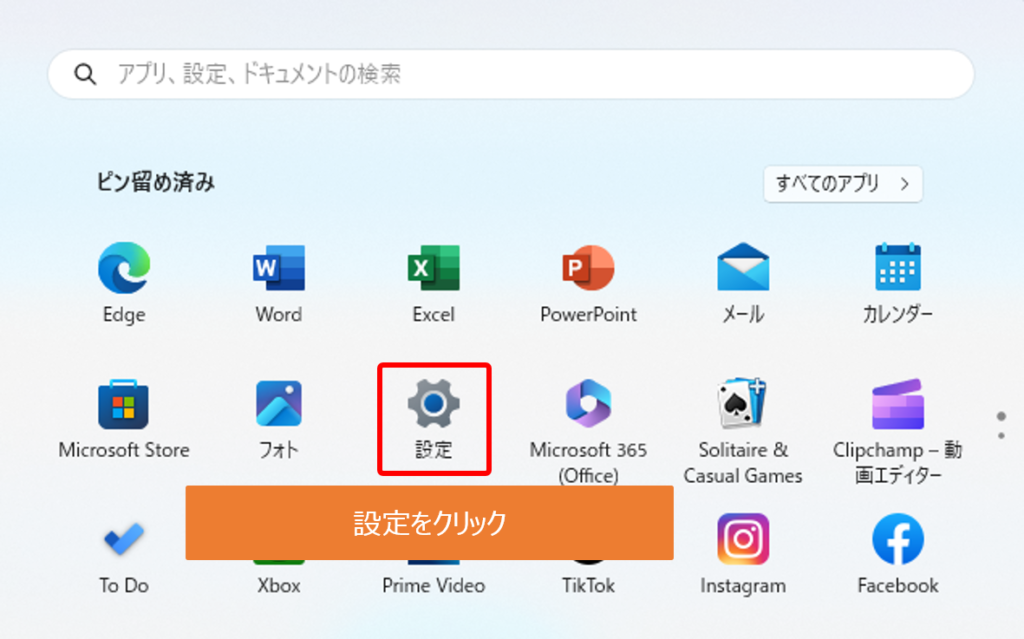
「ディスプレイ」をクリックします
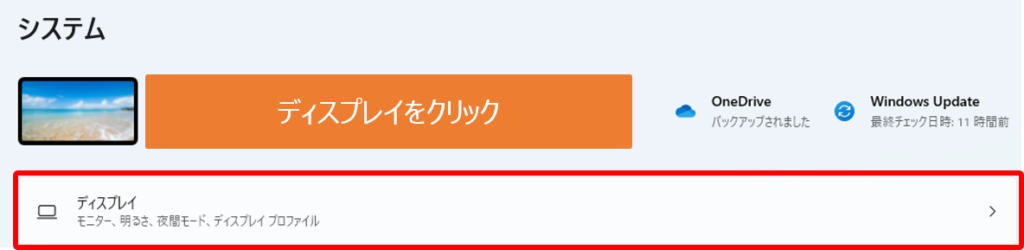
マルチディスプレイ→ワイヤレスディスプレイに接続するをクリックします。
「使用可能なディスプレイ」の中から「○○'s Fire TV」を選択します。
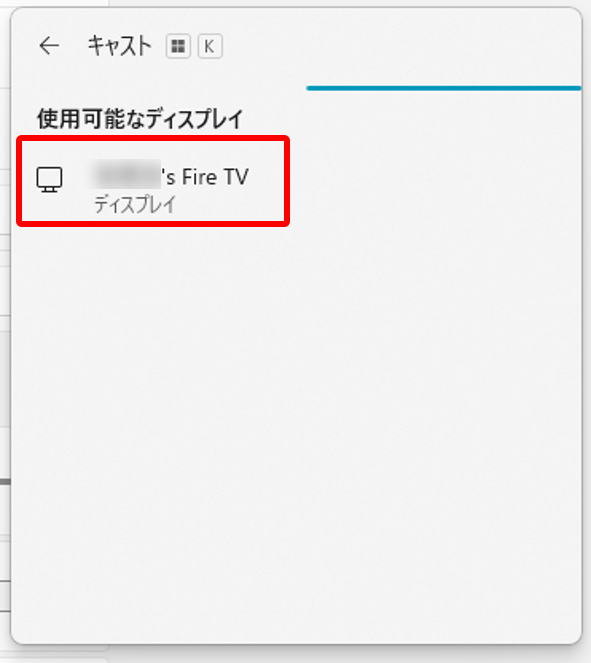
少し待つとテレビにパソコンの画面が投影されます。
キーボードで「Windowsマーク+P」を押して、「複製」・「拡張」のどちらかを選択します。
- 複製:パソコンと同じ画面をテレビに投影する
- 拡張:テレビをもう一つのディスプレイとしてパソコンとは別の画面を投影する

パソコンで他の作業をしながらテレビにYouTubeを投影したい場合は「拡張」を選択しましょう!
Braveブラウザ上でYouTubeを再生する
パソコンを操作してテレビ画面でBraveブラウザを立ち上げて、YouTubeをひらきます
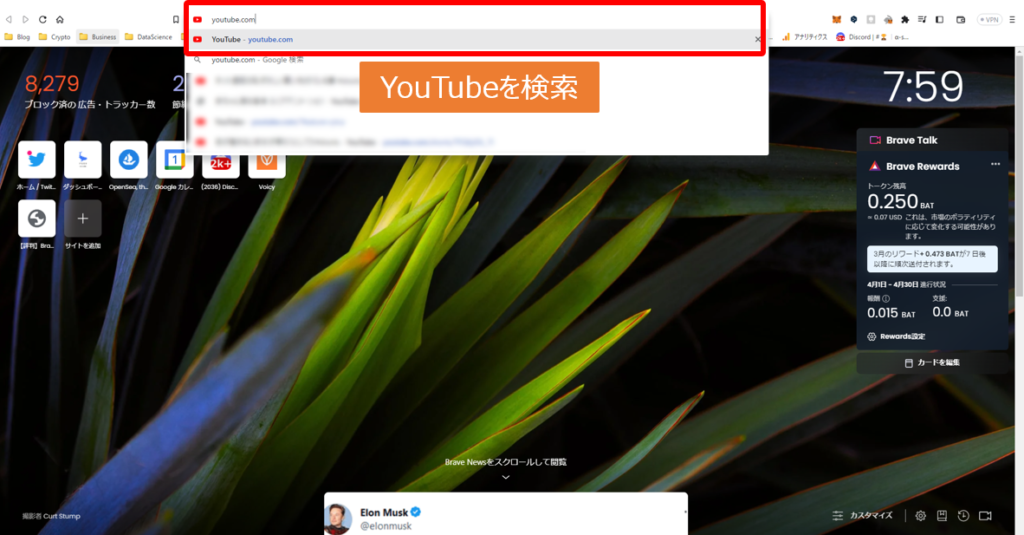
あとは好きな動画を選んでテレビ画面で流すだけ。
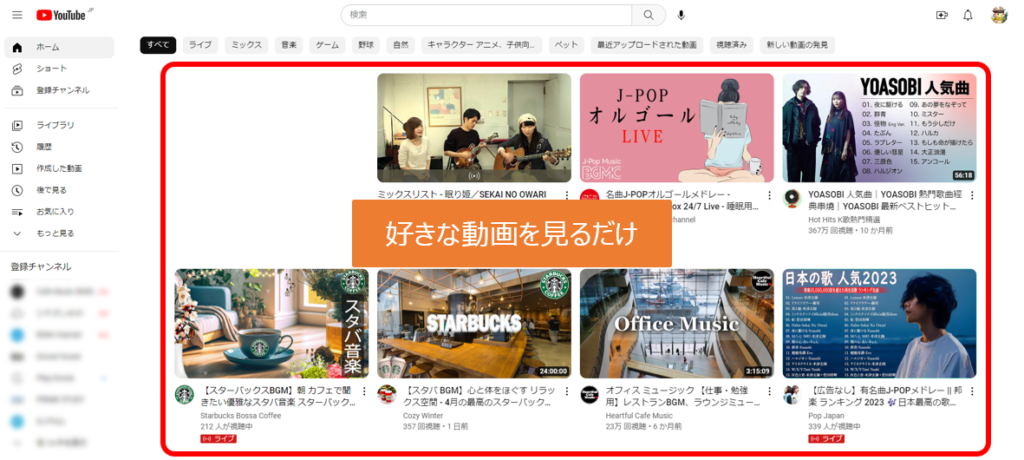
Braveブラウザがデフォルトで動画広告をブロックしてくれるので、特別な設定や会員登録などは不要!

面倒な会員登録などをしなくて済むので楽ちんですね!
万が一うまくテレビに映らない場合は以下に点を確認してみてくださいね!
- PCとFire TV Stickを同じWiFiに接続できているか?
- Fire TV Stickでミラーリング機能を起動しているか?
テレビに映らない場合
BraveブラウザとFire TV Stickを利用するメリット

ここからBraveブラウザとFire TV Stickを利用して、テレビからYouTubeを視聴する方法のデメリットを解説していきますね!
メリット
バックグラウンド・オフライン再生機能が最高
なんと、BraveブラウザのPlaylist(プレイリスト機能)を利用することで、「広告なし」「バックグラウンド」「オフライン」でYouTube再生ができます!
Braveブラウザ上でプレイリストを作成することで、YouTube Premium相当の機能が無料で使えちゃいます。
ただし、これは現時点(2023年4月)では、iOSのiPhone・iPadだけの機能。
Android・PCにはバックグラウンド・オフライン再生機能はありませんので、対応されるまで辛抱しましょう!
この機能はテレビではなく、iPhone・iPadでYouTubeを見るときに威力を発揮しますよ!
>>【完全無料】超かんたん!スマホでYouTube動画をオフライン再生する方法
-

-
【完全無料】超かんたん!スマホでYouTube動画をオフライン再生する方法
こんなお悩みを解決する記事を作成しました! こんにちは!じんべいです! ギガが気になるときや飛行機などの電波がつながらないところで、YouTubeを見たくなった経験ってありませんか? ぼくは飛行機に乗 ...
続きを見る
YouTube以外の広告もなしにできる
BraveブラウザであればYouTube以外の広告もなしにできるので、本当に快適にネットサーフィンできます。
たとえば、Google ChromeでWebサイトを表示した場合、以下の画像のように広告が表示されます。
一方、Braveブラウザの場合はうざい広告が一切表示されません。
広告ブロック状況は数字で見てみると以下のとおり。
Braveブラウザを使って、ネットサーフィン・YouTube再生した結果、1ヶ月で6,000以上の広告・トラッカーをブロックしています。
おびただしい数ですよね?
使ってみるとわかりますが、1回経験すると他のブラウザには戻れなくなるほど快適ですよ!
>>【2023年最新版】使うだけで稼げるBrave(ブレイブ)ブラウザの初期設定・使い方を解説
-

-
【2023年最新版】使うだけで稼げるBrave(ブレイブ)ブラウザの初期設定・使い方を解説
こんなお悩みを解決する記事を作成しました! こんにちは!じんべいです! 今回は使うだけで仮想通貨が稼げるBrave(ブレイブ)ブラウザアプリの概要、初期設定方法から使い方までわかりやすく解説します。 ...
続きを見る
iPhone・PCの充電が長持ちに
Braveブラウザにより、うざい・多すぎる広告がブロックされているおかげでiPhone・PCの充電が長持ちになります。
スマホを使っていると気になるのがバッテリーの残量ですよね?
Braveブラウザの場合、Chrome、Edge、Firefoxなどの一般的なブラウザよりもバッテリー消費量が40%ほど少ないようです。
Chromeと比較した場合には、1時間以上バッテリーが長持ちするのだとか。
ぼくはスマホでもBraveブラウザを利用していますが、本当にバッテリーの減りが少なくなりましたよ!
Braveブラウザ公式のデータはありませんが、PCについても充電が長持ちになった体感があります。
外出先に充電ケーブルを持っていく必要がなくなり、外でのPC作業が快適になりましたよ!
少額だが仮想通貨BATを稼げる(PC・Androidのみ)
先ほどから何度かお伝えしていますが、Braveブラウザを利用すると少額ですが仮想通貨が稼げます。
ぼくはBraveブラウザを使うようになってから、毎月自動でビットフライヤーの口座にBATが振り込まれるようになりました。
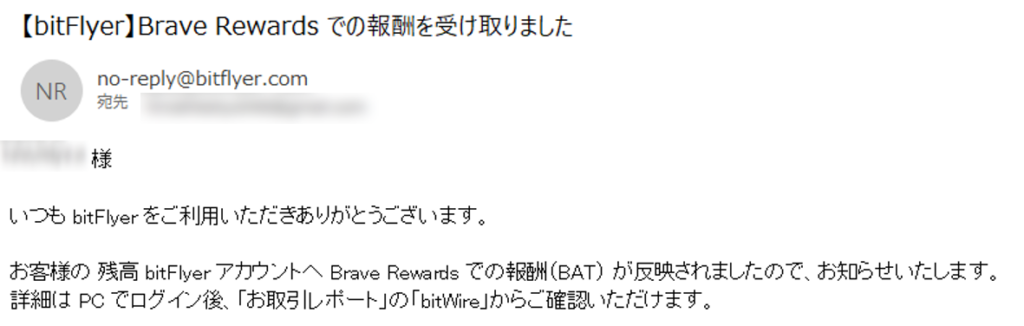
今のレートで日本円に換算すると1ヶ月で10円程度。
少ないと思うかもしれませんが、塵も積もれば山となります。
また、仮想通貨BATの価格が高騰すれば、日本円換算した金額も増加します。
以下は仮想通貨BATの価格推移です。
仮想通貨市場全体が好調だった2022年1月頃は、BAT価格も200円と今の5倍の水準でした。
今は価格が落ち着いて40円程度になっているので、価格には上昇余地があると言えます。

コツコツ仮想通貨BATを貯めておくと、将来良いことがあるかもしれませんね!
ちなみに、ビットフライヤーの口座では、BATから日本円への換金、ビットコインなどのほかの仮想通貨への交換が可能です。
仮想通貨BATを貯めるには、ビットフライヤーの口座が必要なので興味のある方は口座開設しておきましょう!
最短10分・完全無料で口座開設できますよ!
>>【完全無料】ビットフライヤーで口座開設する
仮想通貨BATの詳しい稼ぎ方・貯め方は以下の記事でわかりやすく解説しています!
>>【2023年最新版】Braveブラウザでの仮想通貨BATの稼ぎ方・貯め方
-

-
【2023年最新版】Braveブラウザでの仮想通貨BATの稼ぎ方・貯め方
こんなお悩みを解決する記事を作成しました! こんにちは!じんべいです! 今回は使うだけで無料で仮想通貨BATが稼げるBrave(ブレイブ)ブラウザアプリの初期設定方法から、「稼ぎ方・貯め方」までわかり ...
続きを見る
豊富な動画コンテンツが見られる
Fire TV Stickを利用するとYouTube以外の動画コンテンツもたくさん見れるのがメリット。
Amazonの公式サイトによると60万以上の豊富な映画作品やTV番組などが見られるのだとか。
Fire TV Stickの場合、最安モデルで税込4,980円の買い切り型でさまざまな動画コンテンツが見られます。
一方、YouTube Premiumに加入した場合、年間税込11,800円で動画広告なしでYouTubeが見られるだけです。
Fire TV StickとBraveブラウザの組み合わせ利用はひと手間かかるものの、料金面・視聴できるコンテンツ量を考えるとYouTube Premiumよりも魅力的な選択肢と言えると思います。
BraveブラウザとFire TV Stickを利用するデメリット

ここからは、BraveブラウザとFire TV Stickを利用してテレビからYouTubeを視聴する方法のデメリットを解説していきます。
デメリット
テレビだけの操作で完結しない
一番のデメリットはテレビリモコンの操作だけでYouTubeを広告なしで見れないこと。
iPhone・iPadまたはPCのBraveブラウザで再生しているYouTubeをFire TV Stickの機能を利用してテレビに投影するので、テレビリモコンだけの操作だけでYouTubeを視聴できません。
少し手間がかかる程度ですが、テレビリモコンの操作だけで広告なしでYouTubeを見たい!という方にはストレスになるかもしれません。
画質が悪い可能性がある
iPhoneでYouTubeを視聴する際はフルハイビジョンの高画質設定できません。
純正のYouTubeアプリの場合、フルハイビジョンの高画質(1080p60HD)で視聴できますよね?
一方、Braveブラウザを使用すると最大でもハイビジョン(720p)でフルハイビジョンの画質で視聴できません。
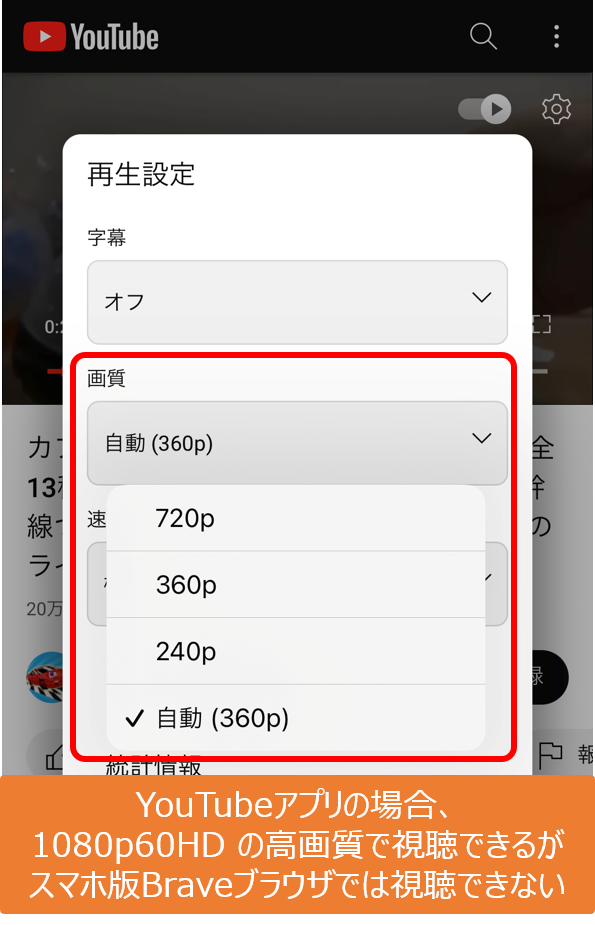
見る動画にもよると思いますが、テレビの大画面で見たときに画質が気になる場合があるかもしれません。

ちなみにiPad・PC版のBraveブラウザではフルハイビジョンで見られるのでご安心ください!
テレビからYouTubeを広告なしで見る方法についてのFAQ
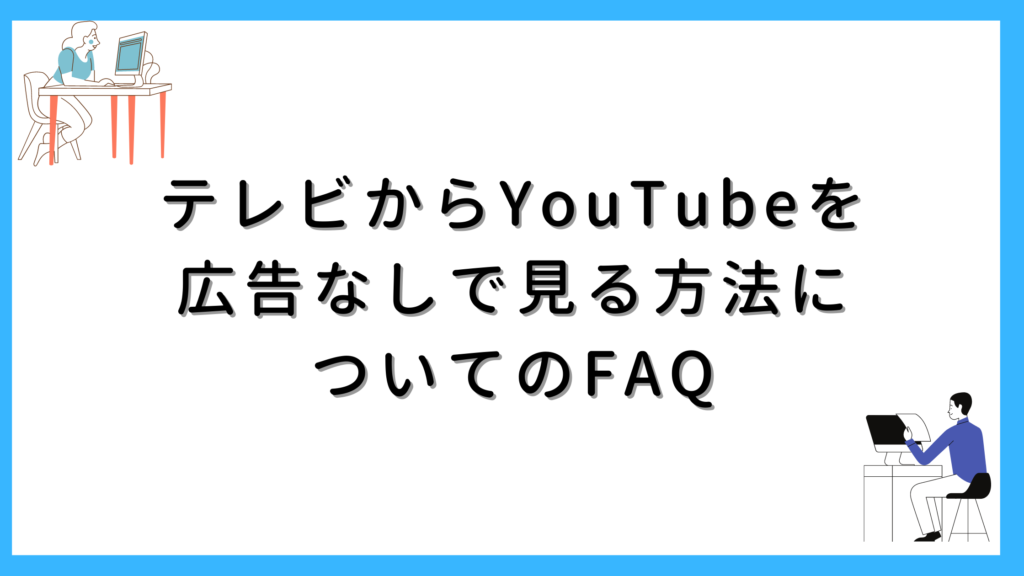
BraveブラウザとFire TV Stickを使って、テレビからYouTubeを広告なしで見る方法に関するQ&Aを紹介していきますね!
Braveブラウザは本当に無料で使える?
Braveブラウザは無料で利用できます!
Braveブラウザの公式サイトのFAQにも以下の記載があります。
さらにBraveブラウザで仮想通貨を稼ぐ場合に必要な、ビットフライヤーの口座開設も完全無料です。
ビットフライヤーの口座開設・維持手数料に関する記載は以下のとおり。

どちらも無料なのでノーリスクでYouTubeの広告をブロックしつつ仮想通貨も稼げますね!
Braveブラウザの安全性は?危険性はない?
結論、安全性にまったく問題なく危険性はありません。
アイルランドの名門ダブリン大学の研究によると、Braveブラウザは主要6ブラウザのなかで最も安全と結論付けられています。
以下は記事の引用です。
アイルランドの名門、ダブリン大学トリニティ・カレッジで行われた研究によると、人気Webブラウザを比較した調査で、ChromeやFirefox,Safariなどのなかで最も安全だと結論づけられたのはBrave Browserだった。
研究の対象になったのはGoogle Chrome、Firefox、Safari、Brave Browser、Microsoft Edge、そしてYandex Browserの世界中で使用されているブラウザ6個になる。
COINPOST:「Braveは最もプライバシーを確保したブラウザ」Google ChromeやSafariと比較

Braveブラウザの自社調査ではなく、大学などの外部機関の調査で安全性1位を獲得しているのは信頼できますね!
Braveブラウザは違法ではない?
「Braveブラウザの広告ブロック機能は違法?」と不安に思われる方もいらっしゃるかもしれません。
安心してください。合法です。
Braveブラウザのほかでは、広告ブロックツールとして「AdBlock Plus(先ほど紹介)」が有名と言われています。
この「AdBlock Plus」に対して、ドイツの出版社が広告ブロックの違法性を訴えてきた裁判がありましたが、「AdBlock Plus」が勝訴しています。
正式な裁判で違法性はないと判断されているため安心できますね。
また、BraveブラウザはAppStore・GooglePlayなどの審査も合格しており、ビットフライヤーをはじめとした多くの取引所と提携も行っています。
違法の疑いがあれば上記のことは実現できないはずですよね?

なにも心配なくBraveブラウザを使ってよさそうですね!
まとめ:うざい広告なし!YouTubeをテレビで見る手順【Brave+Fire TV Stick】

ここまで読んでいただきありがとうございます。
さいごにBraveブラウザとFire TV Stickを利用して、テレビから広告なしでYouTubeを見る方法のおさらいをしておきますね。
YouTube Premiumに加入するよりも低価格でさまざまな動画コンテンツが見れるFire TV Stick!
YouTube以外の広告もブロック可能でさらに使うだけで仮想通貨まで稼げる無料のBraveブラウザ!
この2つを組み合わせて使うことでテレビから広告なしでYouTubeの視聴が可能です。
ひと手間かかりますが、使いこなせれば快適なYouTubeの視聴環境が手に入りますよ!
一度使ったら元には戻れないほど快適になるので、ぜひ試してみてくださいね!
>>【2023年最新版】使うだけで稼げるBrave(ブレイブ)ブラウザの初期設定・使い方を解説
-

-
【2023年最新版】使うだけで稼げるBrave(ブレイブ)ブラウザの初期設定・使い方を解説
こんなお悩みを解決する記事を作成しました! こんにちは!じんべいです! 今回は使うだけで仮想通貨が稼げるBrave(ブレイブ)ブラウザアプリの概要、初期設定方法から使い方までわかりやすく解説します。 ...
続きを見る
>>【2023年最新版】Braveブラウザでの仮想通貨BATの稼ぎ方・貯め方
-

-
【2023年最新版】Braveブラウザでの仮想通貨BATの稼ぎ方・貯め方
こんなお悩みを解決する記事を作成しました! こんにちは!じんべいです! 今回は使うだけで無料で仮想通貨BATが稼げるBrave(ブレイブ)ブラウザアプリの初期設定方法から、「稼ぎ方・貯め方」までわかり ...
続きを見る
>>【期待しかない】Braveブラウザで貯まる仮想通貨BATの将来性・使い道を解説
-

-
【期待しかない】Braveブラウザで貯まる仮想通貨BATの将来性・使い道を解説
こんなお悩みを解決する記事を作成しました! こんにちは!じんべいです! 今回はBrave(ブレイブ)ブラウザアプリで無料で稼げる仮想通貨BAT(ベーシックアテンショントークン)の概要や将来性・使い道に ...
続きを見る
>>【本音レビュー】Brave(ブレイブ)ブラウザの評判・口コミ
-

-
【本音レビュー】Brave(ブレイブ)ブラウザの評判・口コミ
こんなお悩みを解決する記事を作成しました! こんにちは!じんべいです! 今回はYoutubeやWebサイトの広告をブロックできるだけでなく仮想通貨BATも稼げるBrave(ブレイブ)ブラウザアプリにつ ...
続きを見る
>>【完全無料】超かんたん!スマホでYouTube動画をオフライン再生する方法
-

-
【完全無料】超かんたん!スマホでYouTube動画をオフライン再生する方法
こんなお悩みを解決する記事を作成しました! こんにちは!じんべいです! ギガが気になるときや飛行機などの電波がつながらないところで、YouTubeを見たくなった経験ってありませんか? ぼくは飛行機に乗 ...
続きを見る
>>Braveブラウザは安全?怪しい?危険性や問題点についてわかりやすく解説
-

-
Braveブラウザは安全?怪しい?危険性や問題点についてわかりやすく解説
こんなお悩みを解決する記事を作成しました! こんにちは!じんべいです! Googleで「Braveブラウザ」と検索すると関連キーワードに「危険性」や「安全性」と表示されることが多いですよね? 不安にな ...
続きを見る
>>【簡単便利】BraveブラウザをPC・スマホで同期する方法【Brave Sync】
-

-
【簡単便利】BraveブラウザをPC・スマホで同期する方法【Brave Sync】
こんなお悩みを解決する記事を作成しました! こんにちは!じんべいです! Braveブラウザを使っていて、PCで見ていたページをスマホでも見たいなと思うことってありますよね。 Braveブラウザでは、「 ...
続きを見る
>>Braveブラウザの開発国はどこ?世界中で注目されるその理由とは
-

-
Braveブラウザの開発国はどこ?世界中で注目されるその理由とは
こんなお悩みを解決する記事を作成しました! こんにちは!じんべいです! 優秀な広告ブロック機能によりうざいYouTube広告を消せるBraveブラウザですが、どこの国の企業で開発されているのか気になり ...
続きを見る